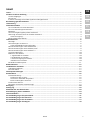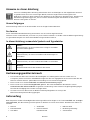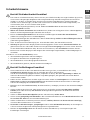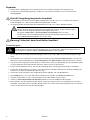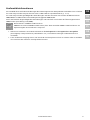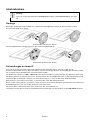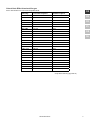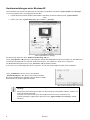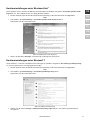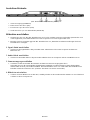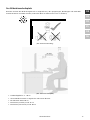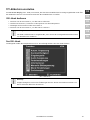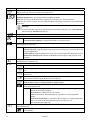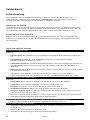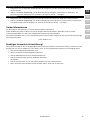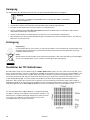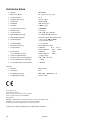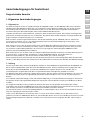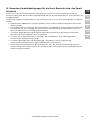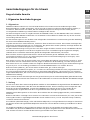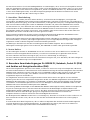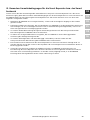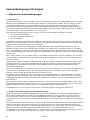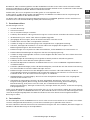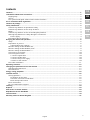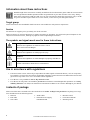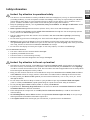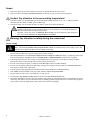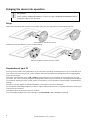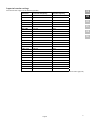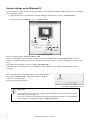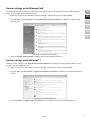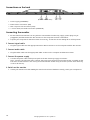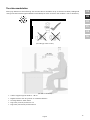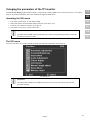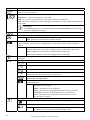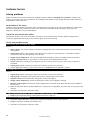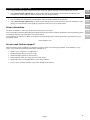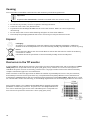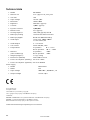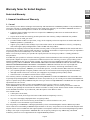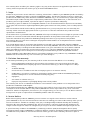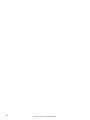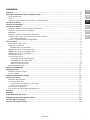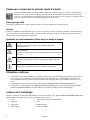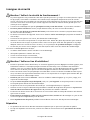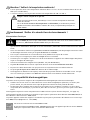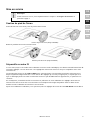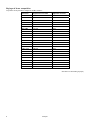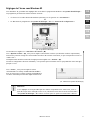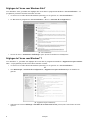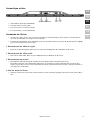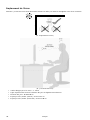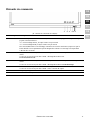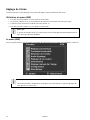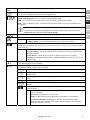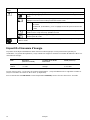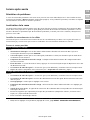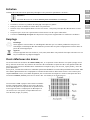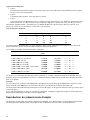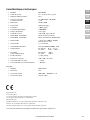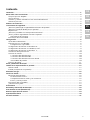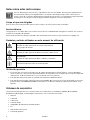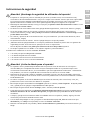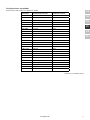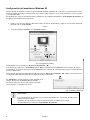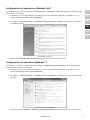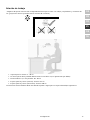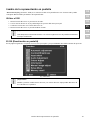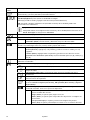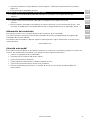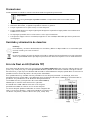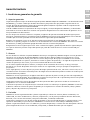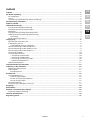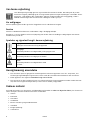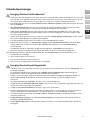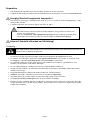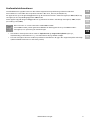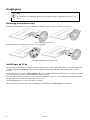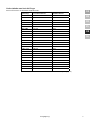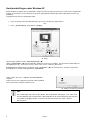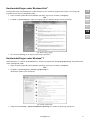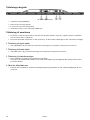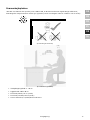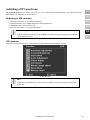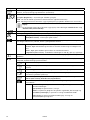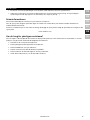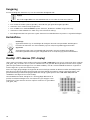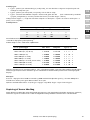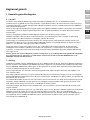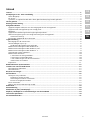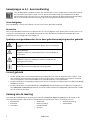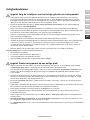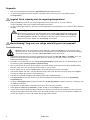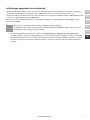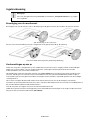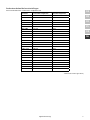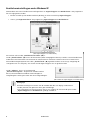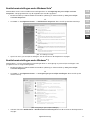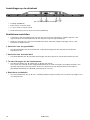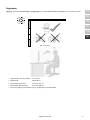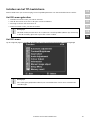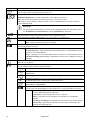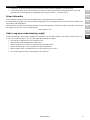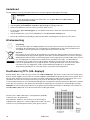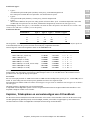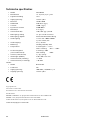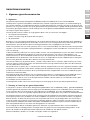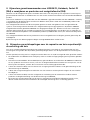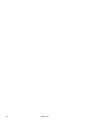Medion Akoya P54060 de handleiding
- Categorie
- LED-displays
- Type
- de handleiding
Deze handleiding is ook geschikt voor
Pagina wordt geladen...
Pagina wordt geladen...
Pagina wordt geladen...
Pagina wordt geladen...
Pagina wordt geladen...
Pagina wordt geladen...
Pagina wordt geladen...
Pagina wordt geladen...
Pagina wordt geladen...
Pagina wordt geladen...
Pagina wordt geladen...
Pagina wordt geladen...
Pagina wordt geladen...
Pagina wordt geladen...
Pagina wordt geladen...
Pagina wordt geladen...
Pagina wordt geladen...
Pagina wordt geladen...
Pagina wordt geladen...
Pagina wordt geladen...
Pagina wordt geladen...
Pagina wordt geladen...
Pagina wordt geladen...
Pagina wordt geladen...
Pagina wordt geladen...
Pagina wordt geladen...
Pagina wordt geladen...
Pagina wordt geladen...
Pagina wordt geladen...
Pagina wordt geladen...
Pagina wordt geladen...
Pagina wordt geladen...
Pagina wordt geladen...
Pagina wordt geladen...
Pagina wordt geladen...
Pagina wordt geladen...
Pagina wordt geladen...
Pagina wordt geladen...
Pagina wordt geladen...
Pagina wordt geladen...
Pagina wordt geladen...
Pagina wordt geladen...
Pagina wordt geladen...
Pagina wordt geladen...
Pagina wordt geladen...
Pagina wordt geladen...
Pagina wordt geladen...
Pagina wordt geladen...
Pagina wordt geladen...
Pagina wordt geladen...
Pagina wordt geladen...
Pagina wordt geladen...
Pagina wordt geladen...
Pagina wordt geladen...
Pagina wordt geladen...
Pagina wordt geladen...
Pagina wordt geladen...
Pagina wordt geladen...
Pagina wordt geladen...
Pagina wordt geladen...
Pagina wordt geladen...
Pagina wordt geladen...
Pagina wordt geladen...
Pagina wordt geladen...
Pagina wordt geladen...
Pagina wordt geladen...
Pagina wordt geladen...
Pagina wordt geladen...
Pagina wordt geladen...
Pagina wordt geladen...
Pagina wordt geladen...
Pagina wordt geladen...
Pagina wordt geladen...
Pagina wordt geladen...
Pagina wordt geladen...
Pagina wordt geladen...
Pagina wordt geladen...
Pagina wordt geladen...
Pagina wordt geladen...
Pagina wordt geladen...
Pagina wordt geladen...
Pagina wordt geladen...
Pagina wordt geladen...
Pagina wordt geladen...
Pagina wordt geladen...
Pagina wordt geladen...
Pagina wordt geladen...
Pagina wordt geladen...
Pagina wordt geladen...
Pagina wordt geladen...
Pagina wordt geladen...
Pagina wordt geladen...
Pagina wordt geladen...
Pagina wordt geladen...
Pagina wordt geladen...
Pagina wordt geladen...
Pagina wordt geladen...
Pagina wordt geladen...
Pagina wordt geladen...
Pagina wordt geladen...
Pagina wordt geladen...
Pagina wordt geladen...
Pagina wordt geladen...
Pagina wordt geladen...
Pagina wordt geladen...
Pagina wordt geladen...
Pagina wordt geladen...
Pagina wordt geladen...
Pagina wordt geladen...
Pagina wordt geladen...
Pagina wordt geladen...
Pagina wordt geladen...
Pagina wordt geladen...
Pagina wordt geladen...
Pagina wordt geladen...
Pagina wordt geladen...
Pagina wordt geladen...
Pagina wordt geladen...
Pagina wordt geladen...
Pagina wordt geladen...
Pagina wordt geladen...
Pagina wordt geladen...
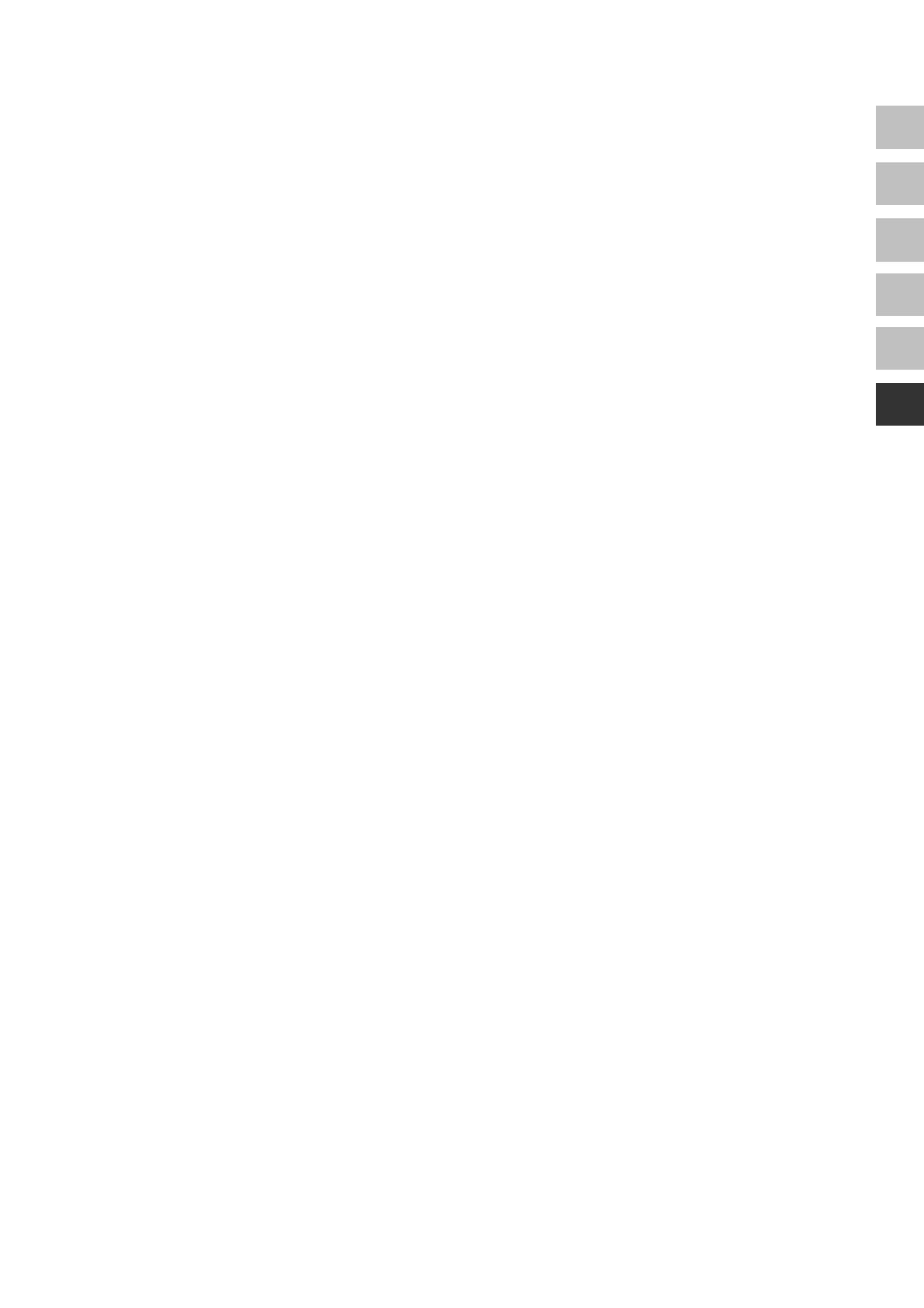
Inhoud
1
DE
EN
FR
ES
DK
NL
Inhoud
Inhoud ............................................................................................................................... 1
Aanwijzingen m.b.t. deze handleiding ...................................................................................... 2
Onze doelgroep ............................................................................................................................................ 2
De service ..................................................................................................................................................... 2
Symbolen en signaalwoorden die in deze gebruiksaanwijzing worden gebruikt ........................................... 2
Correct gebruik .................................................................................................................... 2
Omvang van de levering ......................................................................................................... 2
Veiligheidsadviezen .............................................................................................................. 3
Opgelet! Volg de richtlijnen voor het veilige gebruik van het apparaat! ......................................................... 3
Opgelet! Plaats het apparaat op een veilige plek! .......................................................................................... 3
Reparatie ...................................................................................................................................................... 4
Opgelet! Houd rekening met de omgevingstemperatuur! ............................................................................. 4
Waarschuwing! Zorg voor een veilige aansluiting van het apparaat! ............................................................. 4
Stroomvoorziening .................................................................................................................................. 4
Inlichtingen aangaande de conformiteit ........................................................................................................ 5
Ingebruikneming .................................................................................................................. 6
Bevestiging van de monitorvoet .................................................................................................................... 6
Voorbereidingen op uw pc ........................................................................................................................... 6
Ondersteunde beeldscherminstellingen ................................................................................................... 7
Beeldscherminstellingen onder Windows XP ................................................................................................ 8
Beeldscherminstellingen onder Windows Vista
®
............................................................................................. 9
Beeldscherminstellingen onder Windows
®
7 .................................................................................................. 9
Aansluitingen op de achterkant .................................................................................................................. 10
Beeldscherm aansluiten .............................................................................................................................. 10
1 Aansluiten van de signaalkabel ............................................................................................................ 10
2 Aansluiten van de audio kabel ............................................................................................................. 10
3 Tot stand brengen van de stroomtoevoer ........................................................................................... 10
4 Beelscherm inschakelen ...................................................................................................................... 10
Ergonomie .................................................................................................................................................. 11
Bedienelementen op de voorkant ........................................................................................... 12
Instellen van het TFT-beeldscherm .......................................................................................... 13
Het OSD-menu gebruiken ........................................................................................................................... 13
Het OSD-menu ........................................................................................................................................... 13
Besparen van energie .......................................................................................................... 15
Klantendienst .................................................................................................................... 16
Verhelpen van problemen .......................................................................................................................... 16
Lokaliseren van de oorzaak .................................................................................................................... 16
Aansluitingen en kabels controleren ...................................................................................................... 16
Fouten en mogelijke oorzaken ............................................................................................................... 16
Driver informatie ......................................................................................................................................... 17
Hebt u nog meer ondersteuning nodig? ..................................................................................................... 17
Onderhoud ........................................................................................................................ 18
Afvalverwerking ................................................................................................................. 18
Pixelfouten bij TFT’s (LCD-Displays) .......................................................................................... 18
Kopiëren, fotokopiëren en verveelvoudigen van dit handboek ....................................................... 19
Technische specificaties ........................................................................................................ 20
Garantievoorwaarden .......................................................................................................... 21

Nederlands
2
Aanwijzingen m.b.t. deze handleiding
Lees aandachtig dit hoofdstuk en neem alle aanwijzingen in acht. Op die manier wordt het toestel op
de juiste manier gebruikt en zorgt u ervoor dat uw TFT-beeldscherm lang meegaat. Bewaar deze
gebruiksaanwijzing in de buurt van uw TFT-beeldscherm. Bewaar de gebruiksaanwijzing zorgvuldig.
Als u het TFT-beeldscherm doorverkoopt, dan kunt u de gebruiksaanwijzing erbij leveren.
Onze doelgroep
Deze handleiding is zowel voor beginners als ook voor ervaren gebruikers bedoeld.
De service
Door onze individuele klantenservice ondersteunen wij u bij uw dagelijks werk. Neem gerust contact met ons op:
wij helpen u met alle plezier. In dit handboek bevindt zich een afzonderlijk hoofdstuk met betrekking tot het
onderwerp service, te beginnen op bladzijde 16.
Symbolen en signaalwoorden die in deze gebruiksaanwijzing worden gebruikt
Gevaar!
Volg deze richtlijn. Er bestaat levensgevaar door een elektrische
schok!
Waarschuwing!
Volg deze richtlijn om lichamelijke letsels en verwondingen te
voorkomen!
Opgelet!
Volg deze richtlijn om materiële schade en schade aan het
apparaat te voorkomen.
Belangrijk!
Meer informatie over het gebruik van het apparaat
Correct gebruik
Dit TFT-beeldscherm is uitsluitend bedoeld om beeldsignalen van externe apparaten weer te geven, zoals
van computers waarvan de aansluitingen en de schermresoluties overeenstemmen met de hier vermelde
technische gegevens van het TFT-beeldscherm. Elk ander gebruik is niet reglementair.
Dit TFT-beeldscherm is bedoeld als beeldscherm van een computer en enkel geschikt voor gebruik in droge
ruimtes binnenhuis.
Dit TFT-beeldscherm is enkel bedoeld voor privégebruik. Het TFT-beeldscherm is niet voor het gebruik in
een industriële onderneming bestemd. Uw toestel onder extreme omstandigheden gebruiken kan schade
aan uw toestel veroorzaken.
Omvang van de levering
Controleer de volledigheid van de levering en breng ons binnen 14 dagen na aankoop op de hoogte als de
levering niet compleet is. Met het door u aangekochte TFT-beeldscherm bent u in het bezit van een:
Beeldscherm
DVI-kabel
VGA-kabel
Audiokabel
Externe voeding
FSP 036-DGAA1
Voetstuk
Gebruiksaanwijzing
Garantiekaart

Veiligheidsadviezen
3
DE
EN
FR
ES
DK
NL
Veiligheidsadviezen
Opgelet! Volg de richtlijnen voor het veilige gebruik van het apparaat!
Het apparaat mag niet worden gebruikt door personen en kinderen met lichamelijke, sensorische of
psychische beperkingen of gebrek aan ervaring en/of kennis, tenzij dit gebeurt onder toezicht van een
bevoegde persoon of tenzij ze van een bevoegde persoon richtlijnen hebben gekregen betreffende het
gebruik van het apparaat. Laat kinderen niet met het apparaat spelen.
Houd het verpakkingsmateriaal, bv. foliën, buiten het bereik van kinderen. Bij een verkeerd gebruik
bestaat er immers verstikkingsgevaar.
Open nooit de behuizing van het TFT-beeldscherm! (elektrische schok, kortsluiting en brandgevaar)
Steek geen voorwerpen door de gleuven en openingen in het TFT-beeldscherm. Dit zou kortsluiting of zelfs
brand kunnen veroorzaken (elektrische schok, kortsluiting en brandgevaar)!
Gleuven en openingen van het TFT-beeldscherm dienen voor de ventilatie. Dek deze openingen niet af
(Oververhitting, brandgevaar)!
Oefen geen druk uit op het display. Het gevaar bestaat dat het beeldscherm breekt.
Opgelet! Er bestaat verwondingsgevaar als het display breekt. Pak de gebarsten delen met veiligheidshand-
schoenen in en stuur ze naar uw servicecenter. Daar zal uw toestel op een deskundige manier verder
verwerkt worden. Was daarna uw handen met zeep. Dit is nodig omdat het niet uit te sluiten valt dat er
chemicaliën uit het display lekken.
Raak het display niet met de vingers of met scherpe voorwerpen aan om schade te vermijden.
Trek de stekker uit en contacteer de klantendienst als
de netkabel beschadigd is
er vloeistof in het beeldscherm gedrongen is
het TFT-beeldscherm niet goed functioneert
het TFT-beeldscherm gevallen of de behuizing beschadigd is
Opgelet! Plaats het apparaat op een veilige plek!
Nieuwe toestellen kunnen tijdens hun eerste werkingsuren een typische, onvermijdelijke, maar volledig
ongevaarlijke geur afgeven. In de loop van de tijd zal deze geur gestaag afnemen.
Om deze geurontwikkeling tegen te gaan, raden wij u aan uw werkkamer regelmatig te verluchten. Wij
hebben er bij de ontwikkeling van dit product zorg voor gedragen de geldende grenswaarden nooit te
overschrijden.
Houd vocht uit de buurt van het TFT-beeldscherm en alle aangesloten toestellen en vermijd stof, hitte en
directe zonnestraling. Worden deze aanwijzingen niet in acht genomen, dan kunnen storingen of schade
aan het TFT-beeldscherm het gevolg hiervan zijn.
Dit toestel niet buiten gebruiken, omdat externe invloeden, zoals regen, sneeuw etc. het toestel kunnen
beschadigen.
Plaats geen voorwerpen die gevuld zijn met een vloeistof (vazen of dergelijke) op het toestel. Het voorwerp
kan omvallen en de vloeistof kan de elektrische veiligheid verminderen.
Plaats geen brandende voorwerpen (kaarsen of dergelijke) op het toestel.
Zorg voor voldoende ruimte in de kast. Bewaar een minimumafstand van 10 cm rond het toestel voor
voldoende verluchting.
Plaats en gebruik alle componenten op een stabiel, effen en trillingsvrij vlak zodat het TFT-beeldscherm
niet kan vallen.
Vermijd verblinding, spiegelingen, te sterke licht-donker-contrasten om uw ogen te sparen en om voor
een aangename ergonomie op uw werkplaats te zorgen.
Las regelmatig pauzes in als u aan uw TFT-beeldscherm werkt. Hierdoor kunt u spanning en vermoeidheid
vermijden.

Nederlands
4
Reparatie
Laat uw TFT-beeldscherm enkel door gekwalificeerd personeel repareren.
Als het toestel gerepareerd moet worden, neem dan enkel contact op met onze geautoriseerde
servicepartners.
Opgelet! Houd rekening met de omgevingstemperatuur!
Het TFT-beeldscherm kan bij een omgevingstemperatuur van 0°C tot 35°C en een relatieve
luchtvochtigheid < 80% (niet condenserend) gebruikt worden.
Als het toestel uitgeschakeld is, dan kan het TFT-beeldscherm bij temperaturen van –20°C tot 60°C bewaard
worden.
Gevaar! Opgelet:
Wacht na het transport van het TFT beeldscherm met de ingebruikneming tot het toestel
de omgevingstemperatuur heeft aangenomen. Bij grote temperatuur of vochtigheids
schommelingen kan het door condensatie tot de vorming van vocht binnenin het TFT
beeldscherm komen. Dit kan een kortsluiting veroorzaken.
Waarschuwing! Zorg voor een veilige aansluiting van het apparaat!
Stroomvoorziening
Opgelet: Ook als de netschakelaar uitgeschakeld is, staan bepaalde delen van het toestel onder
spanning. Om de stroomtoevoer naar uw TFT-beeldscherm te onderbreken of het toestel volledig
van het spanningsnet te scheiden, trekt u de stekker uit het stopcontact.
Gebruik de TFT-beeldscherm enkel aan geaarde stopcontacten met AC 100-240V~/ 50-60 Hz. Als u niet
zeker bent van de stroomvoorziening op de plaats van opstelling, neem dan contact op met de
elektriciteitsmaatschappij.
We raden u bovendien aan om een overspanningsbeveiliging te gebruiken om uw TFT-beeldscherm te
beschermen tegen spanningspieken of blikseminslag.
Om uw toestel van de stroom af te koppelen, trekt u de stekker uit het stopcontact. Hou altijd de stekker
zelf vast, wanneer u hem uit het stopcontact trekt en niet het snoer.
Dek de stekker niet af, om beschadiging door ontoelaatbare opwarming te vermijden.
Gebruik de stekker niet meer, wanneer de behuizing of het snoer dat naar het toestel loopt beschadigd is.
Vervang de stekker door eentje van hetzelfde type.
Gebruik uitsluitend de meegeleverde stekker(model: FSP, FSP 036-DGAA1).
Het stopcontact moet zich in de buurt van het TFT-beeldscherm bevinden en het moet gemakkelijk
toegankelijk zijn.
Als u een verlengkabel gebruikt, dan moet die aan de VDE-bepalingen voldoen. Neem evt. contact op met
uw elektroninstallateur.
Leg de kabels zodanig dat er niemand op kan lopen of erover kan struikelen.
Plaats geen voorwerpen op de kabels, anders zouden ze beschadigd kunnen worden.
Gelieve erop te letten dat de standbyschakelaar van dit toestel het toestel niet volledig van het stroomnet
afkoppelt. Bovendien neemt het toestel ook in de standbymodus stroom op. Om het toestel volledig van
het net af te koppelen, moet u de stekker uit het stopcontact trekken.

Veiligheidsadviezen
5
DE
EN
FR
ES
DK
NL
Inlichtingen aangaande de conformiteit
Het TFT-beeldscherm voldoet aan de vereisten van elektromagnetische compatibiliteit en elektrische veiligheid.
Uw toestel beantwoordt aan de Europese ISO 13406-2 Klasse II norm (pixelfoutenklasse) ( blz. 18).
Uw toestel voldoet aan de basisvereisten en de relevante voorschriften van de EMV-richtlijnen 2004/108/EG en de
richtlijn voor laagspanningsystemen 2006/95/EG.
Dit toestel voldoet aan de basisvereisten en de relevante regelingen van de ecodesign richtlijn 2009/125/EG
(decreet 1275/2008).
Deze monitor voldoet aan de eisen van het ENERGY STAR® programma.
Als ENERGY STAR® partner verzekert Medion dat dit toestel aan de ENERGY STAR® richtlijnen voor de
optimalisatie van het energieverbruik voldoet.
Houd het beeldscherm minstens op 1 meter van hoogfrequente en magnetische storingsbronnen
(mobiele telefoons, televisies, luidsprekerboxen etc.) om functiestoringen en gegevensverlies te vermijden.
Hoewel bij de productie van uw product de modernste technieken werden toegepast, kan het net omwille
van die complexe techniek in zeer zeldzame gevallen voorkomen, dat een enkel of meerdere lichtpunten
uitvallen.

Nederlands
6
Ingebruikneming
Belangrijk!
Lees voor de ingebruikneming absoluut het hoofdstuk „Veiligheidsadviezen“ op pagina
2 en volgende.
Bevestiging van de monitorvoet
Bevestig de voet van de monitor zoals in de tekening wordt getoond. Doe dit voordat u de monitor aansluit.
(Afb.: Bevestiging van de monitorvoet)
De voet van het TFT-beeldscherm kunt u wegnemen zoals getoond wordt op de tekening.
Voet van het beeldscherm wegnemen (gelijkaardige afbeelding)
Voorbereidingen op uw pc
Indien uw computer is aangesloten op een traditionele buismonitor moet u mogelijk enkele voorbereidingen
treffen. Dit is vereist indien u op uw oude beeldscherm instellingen hebt doorgevoerd die niet worden
ondersteund door uw nieuwe TFT-beeldscherm.
Het beeldscherm heeft een maximale resolutie van 1920 x 1080. Deze resolutie komt overeen met de fysische
resolutie. Met de fysische resolutie kunnen TFT-beeldschermen een optimale beeldkwaliteit bieden. Indien u
overschakelt naar een weergave met andere instellingen nemen beelden in bepaalde gevallen niet de volledige
schermgrootte in.
Het is tevens mogelijk dat het beeld wordt vervormd. Dit komt vooral voor bij de weergave van teksten,
Voordat u het nieuwe beeldscherm aansluit, stelt u met het oude beeldscherm een resolutie en beeldfrequentie in
die wordt ondersteund door beide beeldschermen.
Sluit de computer vervolgens af en sluit het nieuwe beeldscherm aan.
Nadat de computer opnieuw werd opgestart, kunt u de beeldscherminstellingen zoals hoger wordt beschreven,
aanpassen aan het nieuwe beeldscherm (MD 20260).

Ingebruikneming
7
DE
EN
FR
ES
DK
NL
Ondersteunde beeldscherminstellingen
Deze TFT-beeldscherm ondersteunt volgende modi.
Resolutie Horizontale frequentie Verticale frequentie
720 x 400 31,47 kHz 70 Hz
640 x 480 31,47 kHz 60 Hz
640 x 480 31,47 kHz 67 Hz
640 x 480 37,8 kHz 72 Hz
640 x 480 37,5 kHz 75 Hz
800 x 600 37,7 kHz 56 Hz
800 x 600 37,8 kHz 60 Hz
800 x 600 48,0 kHz 72 Hz
800 x 600 46,87 kHz 75 Hz
832 x 624 48,67 kHz 75 Hz
1024 x 768 48,36 kHz 60 Hz
1024 x 768 56,48 kHz 70 Hz
1024 x 768 60,0 kHz 75 Hz
1152 x 864 67,0 kHz 75 Hz
1152 x 870 45,0 kHz 75 Hz
1280 x 768 47,0 kHz 60 Hz
1280 x 960 60,0 kHz 60 Hz
1280 x 1024 63,98 kHz 60 Hz
1280 x 1024 80,0 kHz 75 Hz
1440 x 900 56,0 kHz 60 Hz
1440 x 900 71,0 kHz 75 Hz
1440 x 1050 65,1 kHz 60 Hz
1600x 1200 75,0 kHz 60 Hz
1680 x 1050 65,0 kHz 60 Hz
1920 x 1080* 67,0 kHz 60 Hz
*aanbevolen resolutie (fysicalisch)

Nederlands
8
Beeldscherminstellingen onder Windows XP
Met Windows XP voert u beeldscherminstellingen door in "Eigenschappen voor Beeldscherm". Het programma
kan als volgt gestart worden:
Rechter muisklik op het Windowserkvlak (desktop) en linker muisklik op "Eigenschappen".
of
Start in „Configuratiescherm“ het programma „Eigenschappen voor Beeldscherm“.
(Afb.: Eigenschappen voor beeldscherm)
De resolutie stelt u onder „Beeldschermresolutie“ () in.
Onder „Kleurkwaliteit“ () kunt u de kleursterkte (aantal weergegeven kleuren) instellen. Uw TFT-beeldscherm
ondersteunt een kleursterkte van maximaal 16 miljoen kleuren. Dit komt overeen met 32 bits of "Real Color".
De beeldherhalingsfrequentie kan onder „Geavanceerd“ () ingesteld worden. Er verschijnt, naargelang de
configuratie van uw computer, een venster met de eigenschappen van uw grafische kaart.
Onder „Adapter“ kunt u in het keuzeveld
„Alle modi weergeven“ de gewenste waarde instellen
die bij het TFT-beeldscherm 60 Hz moet bedragen en
naargelang de instelling niet meer dan 75 Hz mag bedragen.
(Afb.: Detail van eigenschappen voor beeldscherm)
Belangrijk!
Komt de instelling niet overeen met de waarden die door uw display ondersteund
worden, dan kan het gebeuren dat u geen beeld krijgt.
Sluit in dat geval uw toestel opnieuw aan en voer volgens de voornoemde opties onder
„Eigenschappen voor beeldscherm“ geldige waarden in.

Ingebruikneming
9
DE
EN
FR
ES
DK
NL
Beeldscherminstellingen onder Windows Vista
®
Met Windows Vista® voert u beeldscherminstellingen door in "Vormgeving aan persoonlijke voorkeur
aanpassen". Het programma kan op de volgende wijze worden opgestart:
Rechtermuisklik op het Bureaublad van Windows (desktop) en linkermuisklik op "Aan persoonlijke
voorkeur aanpassen".
of
Via "Start" "Configuratiescherm" "Beeldscherm aanpassen" door een klik op de linkermuisknop.
(Afb.: Voorstelling en Sound)
Open het menu „Persoonlijke instellingen“ om de resolutie en de frequentie te wijzigen.
Beeldscherminstellingen onder Windows
®
7
Met Windows® 7 voert u de beeldscherminstellingen door in "Vormgeving en persoonlijke instellingen". Het
programma kan als volgt worden gestart:
Rechtermuisklik op het Bureaublad van Windows (desktop) en linkermuisklik op "Aan persoonlijke
voorkeur aanpassen".
of
Via "Start" "Configuratiescherm" "Vormgeving en persoonlijke instellingen" door een klik op de
linkermuisknop.
(Afb.: Vormgeving en persoonlijke instellingen)
Selecteer het menu Beeldscherm Beeldschermresolutie aanpassen om de resolutie en de frequentie te
wijzigen.

Nederlands
10
Aansluitingen op de achterkant
(Afb.: Aansluitingen op de achterkant)
1. Voeding (POWER IN)
2. DVI-D 24-pin connector (DVI)
3. 15- pins sub-D connector (VGA)
4. Audio aansluiting 3,5 mm stereo connector (AUDIO IN)
Beeldscherm aansluiten
Controleer of het TFT-beeldscherm nog niet met het stroomnet verbonden is (stekker nog niet in het
stopcontact) en het TFT-beeldscherm en de computer nog niet ingeschakeld zijn.
Maak uw computer evt. voor het TFT-beeldscherm klaar zodat alle nodige instellingen voor uw TFT-
beeldscherm uitgevoerd zijn.
1 Aansluiten van de signaalkabel
Sluit de signaalkabel aan de passende VGA- of DVI-aansluitingen aan de computer en aan de TFT-
beeldscherm aan.
2 Aansluiten van de audio kabel
Sluit de audiokabel aan de passende aansluitingen aan de computer en aan de TFT-beeldscherm aan.
3 Tot stand brengen van de stroomtoevoer
Sluit de stroomkabel van de stekker aan op de TFT-aansluiting.
Sluit nu het ene uiteinde van de meegeleverde kabel aan en steek vervolgens het andere uiteinde in een
geschikt stopcontact. Het stopcontact moet zich in de buurt van het TFT-beeldscherm bevinden en
gemakkelijk bereikbaar zijn (dezelfde stroomkring als voor PC).
4 Beelscherm inschakelen
Sluit uw beeldscherm aan op de Aan- / Standbyschakelaar op de voorkant van uw toestel. Vervolgens zet u
uw computer aan.

Ingebruikneming
11
DE
EN
FR
ES
DK
NL
Ergonomie
Opgelet: Voorkom verblindingen, spiegelingen en te harde licht-donker-contrasten om uw ogen te sparen.
(Afb.: Ergonomie)
Oppervlakte voor de handen: 5 tot 10 cm
Kijkafstand: 50 tot 70 cm
Beenruimte (verticaal): minimum 65 cm
Beenruimte (horizontaal): minimum 60 cm
Bovenste regel op het beeldscherm op ooghoogte of iets daaronder.

Nederlands
12
Bedienelementen op de voorkant
(Afb.: Bedienelementen op de voorkant)
Sensortoets Beschrijving
Met deze toets roept u het OSD (On Screen Display) op. Druk opnieuw op deze toets, wanneer u het
OSD wilt verlaten.
+ Power blokkering, bij niet-geactiveerde OSD
+ OSD blokkering, bij niet-geactiveerde OSD
Om de blokkering te activeren/deactiveren houdt u de toetsencombinatie zo lang ingedrukt tot het
aangegeven balkje volledig van links naar rechts verplaatst werd. Er volgt een dienovereenkomstige
mededeling op het beeldscherm.
W
anneer het OSD ingeschakeld is, kiest u met deze toets een parameter en verlaagt u de waarde.
Wanneer u zich niet in het OSD bevindt: rechtstreeks oproepen van het menu contrast/helderheid.
W
anneer het OSD ingeschakeld is, kiest u met deze toets en parameter en verhoogt u de waarde.
Wanneer u zich niet in het OSD bevindt: rechtstreeks oproepen van de Beeldmodus menu’s.
Bevestig de keuze van de te veranderen parameter met deze toets.
Wanneer u zich niet in het OSD bevindt: signaalingang kiezen
Toont de operationele toestand aan.
Met deze toets kunt u het TFT-beeldscherm in of uit de standbymodus schakelen.

Instellen van het TFT-beeldscherm
13
DE
EN
FR
ES
DK
NL
Instellen van het TFT-beeldscherm
Met het OSD-menu (On Screen Display) kunt u bepaalde parameters van het TFT-beeldscherm instellen.
Het OSD-menu gebruiken
1. Raak de sensortoets aan, om OSD te activeren.
2. Met de Sensortoets / kiest u de opties uit het hoofdmenu.
3. Bevestig uw keuze met Sensortoets .
4. Raak sensortoets aan, om OSD te verlaten.
Belangrijk!
Het OSD verdwijnt automatisch als u tijdens een vooraf bepaalde tijdsduur (bij uitlevering
is dat 10 seconden) geen toets op het TFT-scherm indrukt.
Het OSD-menu
Op de volgende pagina's worden de hoofdfuncties en de instellingsmogelijkheden via OSD uitgelegd.
(Afb.: OSD-menu)
Belangrijk!
De instellingsmogelijkheden leiden bij een TFT-beeldscherm slechts tot te verwaarlozen
veranderingen.

Nederlands
14
Menupun
t
Functie/submenu
Autom. aanpassing (Automatic adjus
t
ment) : Stelt de horizontale en verticale positie, de fase
(fine tuning) en de maat (H-grootte) automatisch in.
Contrast (Contrast) : stelt de witwaarde van de voorgrond van het beeldscherm in.
Helderheid (Brightness) : Om de helderheid van de video aan te passen.
DCR : Hier kunt u de DCR-functie instellen(dynamisch contrast) UIT / aan.
ECO: ECO in- en uitschakelen. Aanpassing van contrast, heldeherheid en DCR zijn in de ECO-
modus gedeactiveerd.
Belangrijk!
Om instellingen betreffende het contrast en de helderheid te kunnen doorvoeren, dient
u in Beeldmodus (Picture Mode) de instelling Standaard te selecteren.
Signaalbron (Input Selec
t
) : Door op “bronselectie” te drukken, schakelt de signaalbron tussen
VGA, DVI, HDMI en Auto (automatische keuze van het signaalbron) om.
Audio-aanpassing (Audio Adjustmen
t
): Voor het instellen van audiofuncties.
Volume: Stelt het volume van de luidsprekers in.
Mute: maakt de keuze mute/speech mogelijk.
Kleurinstellingen (Colour Adjust): Voor de keuze van de kleuren, om de helderheid en de
kleurverzadiging te verbeteren.
Cool : Fügt voegt blauw toe aan het beeldscherm en maakt daardoor het wit koeler.
Normaal (Normal) : voegt rood toe aan het beeldscherm en maakt daardoor het wit
warmer en het rood helderder.
Warm : voegt groen toe aan het beeldscherm en bereikt zo een donkerdere basistint.
Gebruikerinstelling (User Colour) : Individuele instelling voor rood(R), groen(G) en
blauw(B).
Informatie (Information): geeft informatie over het huidige ingangssignaal van de grafische
kaart van uw computer.
Manuele beeldaanpassing (Manual Image Adjus
t
): Horizontale grootte. H./V.positie, fine
tuning, scherpte, aspect ratio en OptiKleurmodus.
Horizontale Grootte (Horizontal Size): stelt de breedte van het beeldscherm in.
H./V.positie (H./V. Position): stelt de horizontale en verticale positie van het
videobeeld in.
Fine tuning (Fine Tune): stelt de vertragingstijd in.
Scherpte (Sharpness): Als een signaal niet overeenkomt met de fysieke resolutie van
het beeldscherm kunt u hiermee de scherpte aanpassen.
Instelling Videomodus: een beeldgrootte uit de opties Full Screen,
Over Screen en Aspect Ratio.
Beeldmodus (Picture Mode): biedt een optimale aanduidngsomgeving die
overeenstemt met de aangegeven inhoud. Hij bevat 5 voorinstellingen naar keuze.
Standaard (Standard) is geschikt voor de algemene Windows-omgeving
en voor standaardmonitorinstellingen.
Spel (Game) is optimaal gechikt voor pc-/tv-spelen.
Video is optimaal voor de weergave van speelfilms en bewegende
beelden.
Landschap (Landscape) is optimaalvoor het aangeven van landschappen.
Tekst (Text) is optimaal voor de tekstverwerking en-aanduiding in een
tekstverwerkingsomgeving.

Besparen van energie
15
DE
EN
FR
ES
DK
NL
Menu-instellingen (Setup Menu): stellen Taal, OSD-positie, OSD time out in.
Taal (Language): laat de gebruiker toe een keuze te maken uit de beschikbare talen.
OSD positie (OSD Position): Horizontale en verticale instelling van de OSD-positie.
H.positie (H.Position): voor de horizontale instelling van de OSD-positie.
V.positie (V. Position): voor de verticale instelling van de OSD-positie.
OSD time out (OSD Time Out): voor het automatisch uitschakelen van OSD na het
verstrijken van een vooraf ingestelde tijdsspanne.
OSD achtergrond (OSD Background): laat het in- en uitschakelen van de OSD-
achtergrond toe.
Terugzetten (Memory Recall): voor het herstellen van de fabrieksinstellingen voor de video- en
audiobesturing.
Besparen van energie
Deze monitor kan door de computer of het besturingssysteem worden omgeschakeld tussen verschillende
toestanden van energiebesparing. Dit voldoet aan de huidige eisen voor vermindering van het energieverbruik.
De monitor ondersteunt de volgende toestanden van laag energieverbruik:
Toestand Energieverbruik Kleur van de LED Gereedheid (ca.)
AAN
Stand-by
< 30
W
att
< 1 Watt
blauw
oranje
-
2 seconden
De monitor blijft – afhankelijk van het besturingssysteem in de toestand van laag energieverbruik totdat u een
toets indrukt of de eventuele muis beweegt.
Het beeldscherm heeft ongeveer 2 seconden nodig om over te schakelen van de toestand stand-by naar de
werkingsmodus AAN.

Nederlands
16
Klantendienst
Verhelpen van problemen
Als er problemen met uw TFT-beeldscherm optreden, controleer dan of uw TFT-beeldscherm correct geïnstalleerd
is. Blijven de problemen bestaan, lees dan in dit hoofdstuk de informatie over mogelijke oplossingen.
Lokaliseren van de oorzaak
Storingen kunnen soms banale oorzaken hebben, maar kunnen soms ook veroorzaakt zijn door defecte compo-
nenten. We willen u hier een leidraad bieden om de problemen op te lossen. Als de hierna beschreven
aanwijzingen niet tot het gewenste resultaat leiden, dan helpen we u graag verder. Neem contact op met ons!
Aansluitingen en kabels controleren
Begin met een zorgvuldige visuele controle van alle kabelverbindingen. Als de lampjes niet functioneren,
controleer dan of de stroomvoorziening van het TFT-beeldscherm en de computer nog intact is.
Fouten en mogelijke oorzaken
Het beeldscherm toont geen beeld:
Controleer:
Voeding: De netkabel moet stevig in de bus zitten en de netschakelaar moet ingeschakeld zijn.
Signaalbron: Controleer of de signaalbron (bijv. computer) ingeschakeld is en de verbindingskabels stevig
in de bussen zitten.
De beeldherhalingsfrequenties.
De actuele beeldherhalingsfrequentie moet geschikt zijn voor het TFT-beeldscherm.
De stroomspaarmodus. Druk op een willekeurige toets en beweeg de muis om de modus uit te schakelen.
De signaalkabelpennen. Als er pennen (pins) gebogen zijn, neem dan contact op met uw klantendienst.
Stel geldige waarden voor uw TFT-beeldscherm in (zie „Voorbereidingen aan uw PC“, pagina 6).
Het beeld loopt door of is niet vast:
Controleer:
De signaalkabelpennen. Als er pennen (pins) gebogen zijn, neem dan contact op met uw klantendienst.
Signaalstekker: De stekkers van de signaalkabel moeten stevig in de bussen vastzitten.
De grafische kaart. Controleer of de instellingen correct zijn.
De beeldherhalingsfrequenties. Stel in uw grafische instellingen toegestane waarden in.
Scherm-uitgangssignaal. Het scherm-uitgangssignaal van de computer moet met de technische gegevens
van het scherm overeenstemmen.
Verwijder storende toestellen (mobiele telefoons, luidsprekerboxen etc.) uit de buurt van uw TFT-
beeldscherm.
Vermijd het gebruik van monitorverlengkabels.
Tekens worden donker weergegeven, het beeld is te klein, te groot of niet gecentreerd enz.:
Stel de betreffende instellingen bij (Instellen van het TFT-beeldscherm, pagina 13)
De kleuren worden niet zuiver weergegeven:
Controleer de signaalkabelpennen. Als er pennen (pins) gebogen zijn, neem dan contact op met uw
klantendienst.
Regel de kleurinstellingen via het OSD-menu.
Vermijd het gebruik van monitorverlengkabels.
De weergave is te helder of the donker:
Controleer of het niveau van de video uitgang van de computer met de technische gegevens van uw
monitor overeenkomt.
Kies Auto-Setup, waar u de instelling voor helderheid en contrast kunt optimaliseren. Het display zou voor
het optimaliseren een tekstpagina (vb. Explorer, Word, ...) moeten tonen.

Klantendienst
17
DE
EN
FR
ES
DK
NL
Het beeld trillt:
Controleer, of de stroomspanning overeenkomt met de technische gegevens van de monitor.
U kiest Auto-Setup, waar u de instelling voor pixels en fasensynchronisatie kunt optimaliseren. Voor het
optimaliseren zou het display een tekstpagina (vb. Explorer, Word, ...) moeten tonen.
Driver informatie
Om uw Medion beeldscherm te kunnen gebruiken, hoeft u geen driver te installeren.
Als het besturingssysteem toch naar een driver vraagt, dan kunt u dit programma van de Internet site afhalen, die
hieronder wordt aangegeven.
Afhankelijk van het type van besturingssysteem verloopt de installatie van de driver anders. Volg de instructies die
van toepassing zijn voor uw besturingssysteem.
www.medion.com
Hebt u nog meer ondersteuning nodig?
Als de aanwijzingen in de vorige paragrafen uw probleem niet verholpen hebben, neem dan contact met ons op.
U zou ons ten zeerste helpen, als u ons de volgende informatie zou geven:
Hoe ziet de configuratie van uw computer eruit?
Welke bijkomende randapparatuur gebruikt u?
Welke meldingen verschijnen er eventueel op het beeldscherm?
Welke software hebt u bij het optreden van de fout gebruikt?
Welke stappen hebt u al ondernomen om het probleem op te lossen?
Als u al een klantennummer heeft, deel het ons dan mee.

Nederlands
18
Onderhoud
De gebruiksduur van het TFT-beeldscherm kunt u met de volgende maatregelen verlengen:
Belangrijk!
Binnen de beeldschermbehuizing bevinden er zich geen delen die onderhouden of
gereinigd moeten worden.
Trek voor het reinigen altijd de netstekker en alle verbindingskabels uit.
Gebruik geen oplosmiddelen, bijtende of gasvormige reinigingsproducten.
Maak het beeldscherm met een zachte, pluisvrije doek schoon.
Let erop dat er geen waterdruppels op het beeldscherm blijven. Water kan blijvende verkleuring
veroorzaken.
Stel het beeldscherm noch aan fel zonlicht noch aan ultraviolette straling bloot.
Bewaar de verpakking zorgvuldig en gebruik enkel deze verpakking bij transport van het scherm.
Afvalverwerking
Verpakking
Om uw toestel tegen beschadiging tijdens het transport te beschermen, bevindt het zich in een
verpakking. De verpakkingen zijn uit materialen vervaardigd, die op een milieuvriendelijk wijze
verwijderd en aan een geschikte recyclage onderworpen kunnen worden.
Apparaat
Dit symbool op het product of de verpakking ervan geeft aan, dat dit product niet bij het gewone
huishoudelijke afval mag worden gegooid, maar dat u verantwoordelijk bent om ervoor te zorgen
dat dergelijke oude toestellen conform de gepaste normeringen gerecycleerd worden, door ze naar
een recyclagepark voor elektrische en elektronische toestellen te brengen. De afzonderlijke
inzameling en recyclage van uw oude toestellen draagt bij tot het ontzien van de natuurlijke
bronnen en garandeert een recyclage die goed is voor de gezondheid en voor het milieu. Meer
informatie over recyclageparken vindt u bij de stedelijke milieudienst, bij de plaatselijke
afvalverwerkingsbedrijven of in de zaak waar u het product heeft aangekocht.
Pixelfouten bij TFT’s (LCD-Displays)
Bij Aktiv Matrix TFT’s (LCD) met een resolutie van 1920 x 1080 Pixels, die telkens uit drie sub-pixels (rood, groen,
blauw) worden opgebouwd, worden er in totaal ongeveer 6,2 miljoen aangestuurde transistoren ingezet. Door
dit zeer grote aantal transistoren en het uiterst complexe productieproces dat hiermee samenhangt, kan er zich
sporadisch een uitval of een foutieve aansturing van pixels of afzonderlijke sub-pixels voordoen.
In het verleden kenden we verschillende aanleidingen om het toegelaten aantal pixelfouten te definiëren. Meestal
waren die zeer moeilijk en sterk producent-afhankelijk en bijgevolg ook compleet verschillend. Bijgevolg volgt
MEDION voor alle TFT-Display producten bij de garantievoorwaarden de strenge en duidelijke voorschriften van
de ISO 13406-2, Klasse II norm die hieronder kort worden gebundeld.
De ISO-norm 13406-2 definieert o.a. de algemeen geldende
richtlijnen m.b.t. de pixelfouten.
De pixelfouten worden in vier foutklassen en drie fouttypes
ondergebracht. Elke pixel is verder opgebouwd uit drie sub-pixels
met elk hun respectievelijke basiskleur (rood, groen, blauw).

Kopiëren, fotokopiëren en verveelvoudigen van dit handboek
19
DE
EN
FR
ES
DK
NL
Pixelfouten-Types:
Type 1:
voortdurend oplichtende pixels (heldere, witte punt), maar niet aangestuurd.
Een witte pixel ontstaat door het oplichten van alle drie de sub-pixels.
Type 2:
niet oplichtende pixel (donkere, zwarte punt), hoewel aangestuurd.
Type 3:
abnormale of defecte sub-pixel van rode, groene of blauwe kleur. (bvb. voortdurend oplichten aan halve
helderheid, niet oplichten van een kleur, flikkerend of knipperend, maar niet van het type 1 of 2)
Vervollediging: cluster van type 3 ( = het uitvallen van twee of meer sub-pixels in een blok van 5 x 5 Pixels. Een
cluster is een veld van 5 x 5 Pixels (15 x 5 sub-pixels).
Pixelfouten-klassen:
Foutenklasse Type 1 Type 2 Type 3 Cluster v. Type 3
I 000 - 0
II 225 - 2
III 5 15 50 5
IV 50 150 500 50
Het toegelaten aantal fouten van de bovengenoemde types in elke foutenklasse geldt voor een miljoen pixels en
moet afhankelijk van de fysische resolutie van het display omgerekend worden.
Hieruit volgt een maximaal toegelaten aantal in de foutenklasse II:
Voor een resolutie Mio. Pixels Sub-Pixels Type (zie boven)
1024 x 768 (38 cm) 0.786432 2.359296 2 2 4 - 2
1280 x 1024 (43, 46, 48 cm) 1.310720 3.932160 3 3 7 - 3
1600 x 1200 (48 cm) 1.920000 5.760000 4 4 10 - 4
1440 x 900 (48 cm wide) 1.296000 3.888000 3 3 7 - 3
1600 x 900 (51 cm wide) 1.440000 4.320000 3 3 7 - 3
1680 x 1050 (51 cm wide, 56 cm wide) 1.764000 5.292000 4 4 10 - 4
1920 x 1080 (60 cm wide) 2.073600 6.220800 4 4 10 - 4
1920 x 1200 (65 cm wide) 2.304000 6.912000 4 4 10 - 4
De foutenklasse I komt enkel voor bij specifieke applicaties, bvb. in medische toepassingen. Er is dan ook een
kostenplaatje aan verbonden. Foutenklasse II daarentegen heeft zich als standaard voor de kwaliteitsbewuste
producent van zeer goede displays doorgezet.
Voorbeeld :
Een 55 cm-Display bestaat uit 1920 horizontale en 1080 verticale beeldpunten (pixels), d.w.z. 2.073.600 pixels in
totaal. In verhouding met een miljoen pixels geeft dit een factor van ongeveer 2,07.
De foutenklasse II laat dus telkens 4 fouten van het type 1 en type 2 toe en 10 fouten van het type 3 en 4 clusters
van het type 3.
Het gaat hier dan in de regel niet om een garantiezaak.
In bepaalde omstandigheden spreken we van een garantiezaak als de bovengenoemde foutenaantallen in een
bepaalde categorie werden overschreden.
Kopiëren, fotokopiëren en verveelvoudigen van dit handboek
Dit document bevat wettelijk beschermde informaties. Alle rechten voorbehouden. Niets uit dit document mag
worden gekopieerd, gefotokopieerd, verveelvoudigd, vertaald, verzonden of opgeslagen op een elektronisch
leesbaar medium zonder voorafgaande schriftelijke toestemming van de fabrikant.

Nederlands
20
Technische specificaties
Model MD 20260
Beeldscherm ca. 54,6 cm (21,5”), TFT
Paginaverhouding 16:9
Ingang spanning 12V DC 3,0 A
Resolutie 1920 x 1080
Helderheid 250 cd/m² (typ.)
Contrast 1.000:1 (typ.)
Dynamisch contrast 5.000.000:1
Reactietijd 5 ms (typ.)
Gezichtshoek H/V 170°/160° (typ.) CR>10
RGB ingang, analog 15- pins sub-D connector
RGB ingang, digitaal DVI-D met HDCP decodering
Audio-ingang 1 Vrms max. 100Hz~20KHz
3,5 mm stereo jack
Audio-uitgang 2x 1,5 W max.
Bediening Standby ON/OFF, OSD
Temperatuur In werking 0 C ~ +35°C
Niet in werking -20° C ~ +60°C
Luchtvochtigheid In werking < 80%
(niet condenserend) Niet werking < 90%
Gewicht (netto/brutto) 3,3 kg / 4,6 kg
Afmetingen (BxHxD) 510 x 390 x 214 mm
Stroomverbruik (stand-by) < 1 Watt
Stroomverbruik (in werking) < 30 Watt
Stekker
Model 036-DGAA1
Producent FSP
Ingang spanning 100-240V~, 50/60 Hz 1,3 A
Uitgang spanning 12V DC 3,0 A
Copyright © 2010
Alle rechten voorbehouden.
Dit handboek is door de auteurswet beschermd.
Handelsmerken:
MS-DOS® en Windows® zijn geregistreerde handelsmerken van de firma Microsoft®.
Pentium® is een geregistreerd handelsmerk van de firma Intel®.
Andere handelsmerken zijn het eigendom van hun desbetreffende houder.
Technische wijzigingen voorbehouden.

Garantievoorwaarden
21
DE
EN
FR
ES
DK
NL
Garantievoorwaarden
I. Algemene garantievoorwaarden
1. Algemeen
De garantie begint altijd op de dag dat het MEDION product bij MEDION of bij een officiële MEDION
handelspartner is gekocht (koopdatum aankoopbewijs of datum origele afleveringsbon) en heeft betrekking op
alle soorten materiaal- en productiefouten die bij normaal gebruik kunnen ontstaan. Het type en de duur van de
garantie voor uw product treft u aan op de garantiekaart. De garantietermijn is geldig met de garantiekaart die bij
het product gevoegd is tezamen met de aankoopnota van de geautoriseerde MEDION handelspartner en (indien
van toepassing) de afleveringsbon.
Om aanspraak te kunnen maken op enige garantie dient u aan ons te kunnen overleggen:
het originele aankoopbewijs;
(indien van toepassing) de originele afleveringsbon;
de garantiekaart
Bewaart u a.u.b. het originele aankoopbewijs, de originele afleveringsbon en de garantiekaart goed. MEDION en
haar geautoriseerde handelspartners behouden zich het recht voor om de garantie aanspraak te weigeren als dit
aankoopbewijs en/of de afleveringsbon en/of de garantiekaart niet overgelegd kunnen worden.
Indien u het product naar ons moet opsturen, bent u er zelf verantwoordelijk voor dat het product transportzeker
verpakt is. Voor zover niet anders op de garantiekaart is aangegeven zijn de verzendkosten en het transportrisico
voor uw rekening.
U dient het defecte product aan ons aan te bieden voorzien van een begeleidend schrijven met daarin vermeld de
duidelijke en zo gedetailleerd mogelijke omschrijving van de klacht(en), uw naam en adresgegevens, uw
telefoonnummer, en alle noodzakelijke toebehoren voor de reparatie. Bij de uitvoering van de werkzaamheden
gaat MEDION uit van de klachten zoals beschreven zijn in uw begeleidend schrijven. MEDION kan in ieder geval
niet tot meer gehouden worden dan in deze beschrijving vermeld staat.
Om recht te hebben op de garantie dient u, voordat u het product aan ons opstuurt, altijd contact op te nemen
met onze hotline. In de hotline krijgt u een referentienummer (het zgn. RMA-nummer) dat u aan de buitenzijde
van het pakket dient te vermelden.
Het product moet compleet, d.w.z. met alle bij de aankoop meegeleverde accessoires opgestuurd worden. Indien
het product niet compleet is leidt, dat tot vertraging van de reparatie/omruiling. Voor aanvullende ingestuurde
producten die niet behoren bij de bij de oorspronkelijke aankoop meegeleverde accessoires is MEDION op geen
enkele wijze verantwoordelijk.
Deze garantie heeft geen gevolgen voor uw wettelijke aanspraken en is onderworpen aan het geldende recht in
het betreffende land waar u als eerste het product heeft gekocht van een door MEDION geautoriseerde
handelspartner. Indien en voor zover deze garantievoorwaarden inbreuk maken op uw wettelijke rechten gaan
uw wettelijke rechten natuurlijk voor.
Garantiegevallen leiden niet tot een vernieuwing en/of verlenging van de oorspronkelijke garantietermijn.
2. Omvang en levering van garantieprestaties
In het geval er sprake is van een door deze garantie gedekt defect aan uw MEDION product, garandeert MEDION
met deze garantie de reparatie of de vervanging van het MEDION product of een onderdeel hiervan. De beslissing
tussen reparatie dan wel vervanging van het product berust bij MEDION. In zoverre kan MEDION naar eigen
inzicht beslissen om het voor reparatie ingestuurde product te vervangen door een product van dezelfde kwaliteit.
De garantie beperkt zich tot het herstel of de vervanging van de hardware-functionaliteiten naar de toestand van
het originele product voor het defect zich heeft voorgedaan. De garantie omvat niet het herstellen van gegevens,
data of software. U dient vóór het opsturen van het product zelf ervoor zorg te dragen dat u een reserve-kopie
(back-up) maakt van eventuele in het product opgeslagen gegevens, data of software, inclusief toepassings- en
systeemsoftware. MEDION aanvaardt - behoudens aan MEDION toerekenbare opzet of bewuste roekeloosheid -
geen aansprakelijkheid voor het verlies van deze gegevens en informatie.
De vervanging van defecte onderdelen gebeurt bij materiaal- of productiefouten door nieuwe onderdelen.
Eventueel wordt het volledige product vervangen door een gelijk of functioneel gelijkwaardig product. In elk
geval is de waarde van de garantieprestatie beperkt tot de waarde van het defecte product.
Defecte onderdelen, die door ons worden vervangen worden ons eigendom.

Nederlands
22
In de garantie zijn de arbeidsuren van (medewerkers van) MEDION alsmede de kosten van verpakking en van de
verzending door MEDION naar de Afnemer begrepen.
Het is u – op straffe van verval van elke aanspraak – niet toegestaan zelf of door derden reparatiewerkzaamheden
aan door MEDION geleverde zaken te (laten) verrichten.
3. Uitsluitingen
Niet onder de garantie vallen:
normale slijtage;
verbruiksmaterialen;
zoals bv. projectielampen in beamers;
producten waarvan merk-, typeaanduiding en/of serienummer zijn veranderd of verwijderd;
de beschikbaarstelling van driver- of software-updates/upgrades;
geringe afwijkingen die voor de functionaliteit van de zaak niet van belang zijn;
defecten als gevolg van onjuist of onoordeelkundig gebruik;
defecten als gevolg van verwaarlozing of gebrek aan of ondeugdelijk onderhoud;
gebruik, montage of installatie van de zaken of onderdelen in strijd met de gebruiksaanwijzing/documentatie;
defecten als gevolg van niet aan MEDION toerekenbare computervirussen of softwarefouten;
defecten of foutmeldingen die een gevolg zijn van een onjuiste voedingsspanning;
gebreken die een gevolg zijn van blootstelling aan vocht of van chemische of elektrochemische inwerking van
water;
gebreken die een gevolg zijn van gebruik van niet originele onderdelen, randapparatuur en/of
programmatuur;
producten die tweedehands in omloop zijn gebracht;
de afnemende capaciteit van batterijen en accu’s;
pixelfouten (defecte beeldpunten) binnen de in de gebruiksaanwijzing/handleiding van uw product
toegestane marge;
defecten als gevolg van inbranding of helderheidsverlies bij plasma- of LCD-producten die ontstaan zijn door
ondeskundig gebruik; de precieze handelwijze voor het gebruik van het plasma- of LCD-product vindt u in de
gebruiksaanwijzing/handleiding;
weergavefouten van datadragers die in een niet compatibel formaat dan wel met niet geëigende software
opgebouwd zijn;
defecten als gevolg van overmacht (zoals oorlog, oorlogsgevaar, burgeroorlog, terrorisme, oproer, molest,
brand, blikseminslag, waterschade, overstroming, werkstaking, bedrijfsbezetting, staking, stiptheidsacties, in-
en invoerbelemmeringen, overheidsmaatregelen, defecten aan machines, storingen in de levering van gas,
water- en elektriciteit, vervoersproblemen);
Mocht tijdens het onderzoek naar het defecte product blijken dat het defect niet wordt gedekt door de garantie,
dan zal MEDION u hiervan op de hoogte stellen en u hierbij in de gelegenheid stellen om aan de hand van een
offerte een beslissing te nemen over de vraag of u het defecte product toch gerepareerd/vervangen wenst te zien.
In deze offerte zal een opgave worden verstrekt van de met de reparatie/vervanging gemoeide kosten.
4. Servicehotline
Voordat u uw product aan MEDION opstuurt, dient u contact op te nemen met de service hotline. Hier krijgt u alle
noodzakelijke informatie hoe u aanspraak kunt maken op de garantie.
(De service hotline staat u 365 dagen per jaar, ook op zon- en feestdagen ter beschikking. De kosten bedragen
0,15 per minuut).
De service hotline ondersteunt in geen geval een gebruikerstraining voor soft- en hardware, het opzoeken in de
handleiding dan wel de ondersteuning van niet van MEDION afkomstige producten.

Garantievoorwaarden
23
DE
EN
FR
ES
DK
NL
II. Bijzondere garantievoorwaarden voor MEDION PC, Notebook, Pocket PC
(PDA) u verwijderen en producten met navigatiefunctie (PNA)
Heeft een van de meegeleverde opties een defect dan heeft u ook aanspraak op een reparatie of omruiling. De
garantie dekt de materiaal- en arbeidskosten voor het herstel van de functionaliteit van het betreffende MEDION
product.
Gebruik van hardware bij uw product die niet door MEDION is geproduceerd dan wel door MEDION is verkocht,
is verwijderen kan de garantie doen vervallen als daardoor bewijsbaar schade aan het MEDION product of de
meegeleverde opties ontstaan is.
Voor meegeleverde software wordt een beperkte garantie verstrekt. Dat geldt voor de voor-geïnstalleerde
systeem- en besturingssoftware alsmede voor meegeleverde toepassingsprogramma’s. Bij de door MEDION
meegeleverde software garandeert MEDION voor de gegevensdragers (bv. diskettes en CD-roms waarop de
software geleverd wordt ) een vrijheid van materiaal- en verwerkingsfouten voor de duur van zes maanden, te
rekenen vanaf de aankoopdatum van het MEDION product bij MEDION dan wel bij een officiële handelspartner
van MEDION.
Voor meegeleverd kaartmateriaal van producten met een navigatiefunctie wordt geen garantie geleverd op de
volledigheid.
Bij de levering van een defecte gegevensdrager vervangt MEDION deze zonder kosten.
III. Bijzondere garantiebepalingen voor de reparatie aan huis respectievelijk
de omruiling aan huis
Voor zover uit garantiekaart behorende bij het product blijkt dat u recht heeft op een reparatie dan wel een
omruiling aan huis gelden deze bijzondere garantiebepalingen alleen voor de reparatie dan wel omruiling aan
huis.
Om de reparatie/omruiling aan huis mogelijk te maken dient van uw zijde het volgende zeker gesteld te worden:
De medewerker van MEDION moet onbeperkt, zeker en zonder vertraging toegang tot het product geboden
worden;
Telecommunicatiemiddelen die noodzakelijkerwijs gebruikt dienen te worden door de MEDION medewerker
om zijn opdracht uit te kunnen voeren, voor test- en diagnosedoeleinden alsmede voor het oplossen van de
klacht spatie verwijderen, moeten door u kostenloos ter beschikking gesteld worden.
U bent zelf verantwoordelijk voor het herstel van uw eigen gebruikerssoftware na de gebruikmaking van de
dienstverlening van MEDION; .
U dient alle overige maatregelen te treffen die voor het uitvoeren van de opdracht volgens de voorschriften
benodigd zijn.
U bent zelf verantwoordelijk voor de configuratie en verbinding van de eventuele beschikbare externe
producten na de gebruikmaking van de dienstverlening van MEDION;
De kostenvrije annuleringsperiode van de aan huis reparatie/omruilopdracht bedraagt minimaal 24 uur,
daarna worden de kosten veroorzaakt door de vertraagde annulering aan u in rekening gebracht.

Nederlands
24
Documenttranscriptie
Inhoud DE Inhoud...............................................................................................................................1 Aanwijzingen m.b.t. deze handleiding ......................................................................................2 Onze doelgroep............................................................................................................................................2 De service .....................................................................................................................................................2 Symbolen en signaalwoorden die in deze gebruiksaanwijzing worden gebruikt ...........................................2 Correct gebruik ....................................................................................................................2 Omvang van de levering .........................................................................................................2 Veiligheidsadviezen ..............................................................................................................3 Opgelet! Volg de richtlijnen voor het veilige gebruik van het apparaat!.........................................................3 Opgelet! Plaats het apparaat op een veilige plek! ..........................................................................................3 Reparatie ......................................................................................................................................................4 Opgelet! Houd rekening met de omgevingstemperatuur! .............................................................................4 Waarschuwing! Zorg voor een veilige aansluiting van het apparaat! .............................................................4 Stroomvoorziening ..................................................................................................................................4 Inlichtingen aangaande de conformiteit ........................................................................................................5 Ingebruikneming ..................................................................................................................6 Bevestiging van de monitorvoet....................................................................................................................6 Voorbereidingen op uw pc ...........................................................................................................................6 Ondersteunde beeldscherminstellingen ...................................................................................................7 Beeldscherminstellingen onder Windows XP ................................................................................................8 Beeldscherminstellingen onder Windows Vista®.............................................................................................9 Beeldscherminstellingen onder Windows® 7 ..................................................................................................9 Aansluitingen op de achterkant ..................................................................................................................10 Beeldscherm aansluiten ..............................................................................................................................10 1 Aansluiten van de signaalkabel............................................................................................................10 2 Aansluiten van de audio kabel .............................................................................................................10 3 Tot stand brengen van de stroomtoevoer ...........................................................................................10 4 Beelscherm inschakelen ......................................................................................................................10 Ergonomie ..................................................................................................................................................11 Bedienelementen op de voorkant ........................................................................................... 12 Instellen van het TFT-beeldscherm .......................................................................................... 13 Het OSD-menu gebruiken ...........................................................................................................................13 Het OSD-menu ...........................................................................................................................................13 Besparen van energie .......................................................................................................... 15 Klantendienst .................................................................................................................... 16 Verhelpen van problemen ..........................................................................................................................16 Lokaliseren van de oorzaak ....................................................................................................................16 Aansluitingen en kabels controleren ......................................................................................................16 Fouten en mogelijke oorzaken ...............................................................................................................16 Driver informatie .........................................................................................................................................17 Hebt u nog meer ondersteuning nodig? .....................................................................................................17 Onderhoud........................................................................................................................ 18 Afvalverwerking ................................................................................................................. 18 Pixelfouten bij TFT’s (LCD-Displays) .......................................................................................... 18 Kopiëren, fotokopiëren en verveelvoudigen van dit handboek ....................................................... 19 Technische specificaties ........................................................................................................ 20 Garantievoorwaarden .......................................................................................................... 21 Inhoud EN FR ES DK NL 1 Aanwijzingen m.b.t. deze handleiding Lees aandachtig dit hoofdstuk en neem alle aanwijzingen in acht. Op die manier wordt het toestel op de juiste manier gebruikt en zorgt u ervoor dat uw TFT-beeldscherm lang meegaat. Bewaar deze gebruiksaanwijzing in de buurt van uw TFT-beeldscherm. Bewaar de gebruiksaanwijzing zorgvuldig. Als u het TFT-beeldscherm doorverkoopt, dan kunt u de gebruiksaanwijzing erbij leveren. Onze doelgroep Deze handleiding is zowel voor beginners als ook voor ervaren gebruikers bedoeld. De service Door onze individuele klantenservice ondersteunen wij u bij uw dagelijks werk. Neem gerust contact met ons op: wij helpen u met alle plezier. In dit handboek bevindt zich een afzonderlijk hoofdstuk met betrekking tot het onderwerp service, te beginnen op bladzijde 16. Symbolen en signaalwoorden die in deze gebruiksaanwijzing worden gebruikt Gevaar! Volg deze richtlijn. Er bestaat levensgevaar door een elektrische schok! Waarschuwing! Volg deze richtlijn om lichamelijke letsels en verwondingen te voorkomen! Opgelet! Volg deze richtlijn om materiële schade en schade aan het apparaat te voorkomen. Belangrijk! Meer informatie over het gebruik van het apparaat Correct gebruik Dit TFT-beeldscherm is uitsluitend bedoeld om beeldsignalen van externe apparaten weer te geven, zoals van computers waarvan de aansluitingen en de schermresoluties overeenstemmen met de hier vermelde technische gegevens van het TFT-beeldscherm. Elk ander gebruik is niet reglementair. Dit TFT-beeldscherm is bedoeld als beeldscherm van een computer en enkel geschikt voor gebruik in droge ruimtes binnenhuis. Dit TFT-beeldscherm is enkel bedoeld voor privégebruik. Het TFT-beeldscherm is niet voor het gebruik in een industriële onderneming bestemd. Uw toestel onder extreme omstandigheden gebruiken kan schade aan uw toestel veroorzaken. Omvang van de levering Controleer de volledigheid van de levering en breng ons binnen 14 dagen na aankoop op de hoogte als de levering niet compleet is. Met het door u aangekochte TFT-beeldscherm bent u in het bezit van een: 2 Beeldscherm Audiokabel Gebruiksaanwijzing DVI-kabel Garantiekaart VGA-kabel Externe voeding FSP 036-DGAA1 Voetstuk Nederlands Veiligheidsadviezen DE Opgelet! Volg de richtlijnen voor het veilige gebruik van het apparaat! EN Het apparaat mag niet worden gebruikt door personen en kinderen met lichamelijke, sensorische of psychische beperkingen of gebrek aan ervaring en/of kennis, tenzij dit gebeurt onder toezicht van een bevoegde persoon of tenzij ze van een bevoegde persoon richtlijnen hebben gekregen betreffende het gebruik van het apparaat. Laat kinderen niet met het apparaat spelen. FR Houd het verpakkingsmateriaal, bv. foliën, buiten het bereik van kinderen. Bij een verkeerd gebruik bestaat er immers verstikkingsgevaar. ES Open nooit de behuizing van het TFT-beeldscherm! (elektrische schok, kortsluiting en brandgevaar) Steek geen voorwerpen door de gleuven en openingen in het TFT-beeldscherm. Dit zou kortsluiting of zelfs brand kunnen veroorzaken (elektrische schok, kortsluiting en brandgevaar)! Gleuven en openingen van het TFT-beeldscherm dienen voor de ventilatie. Dek deze openingen niet af (Oververhitting, brandgevaar)! Oefen geen druk uit op het display. Het gevaar bestaat dat het beeldscherm breekt. Opgelet! Er bestaat verwondingsgevaar als het display breekt. Pak de gebarsten delen met veiligheidshandschoenen in en stuur ze naar uw servicecenter. Daar zal uw toestel op een deskundige manier verder verwerkt worden. Was daarna uw handen met zeep. Dit is nodig omdat het niet uit te sluiten valt dat er chemicaliën uit het display lekken. Raak het display niet met de vingers of met scherpe voorwerpen aan om schade te vermijden. NL Trek de stekker uit en contacteer de klantendienst als de netkabel beschadigd is er vloeistof in het beeldscherm gedrongen is het TFT-beeldscherm niet goed functioneert het TFT-beeldscherm gevallen of de behuizing beschadigd is Opgelet! Plaats het apparaat op een veilige plek! Nieuwe toestellen kunnen tijdens hun eerste werkingsuren een typische, onvermijdelijke, maar volledig ongevaarlijke geur afgeven. In de loop van de tijd zal deze geur gestaag afnemen. Om deze geurontwikkeling tegen te gaan, raden wij u aan uw werkkamer regelmatig te verluchten. Wij hebben er bij de ontwikkeling van dit product zorg voor gedragen de geldende grenswaarden nooit te overschrijden. Houd vocht uit de buurt van het TFT-beeldscherm en alle aangesloten toestellen en vermijd stof, hitte en directe zonnestraling. Worden deze aanwijzingen niet in acht genomen, dan kunnen storingen of schade aan het TFT-beeldscherm het gevolg hiervan zijn. Dit toestel niet buiten gebruiken, omdat externe invloeden, zoals regen, sneeuw etc. het toestel kunnen beschadigen. Plaats geen voorwerpen die gevuld zijn met een vloeistof (vazen of dergelijke) op het toestel. Het voorwerp kan omvallen en de vloeistof kan de elektrische veiligheid verminderen. Plaats geen brandende voorwerpen (kaarsen of dergelijke) op het toestel. Zorg voor voldoende ruimte in de kast. Bewaar een minimumafstand van 10 cm rond het toestel voor voldoende verluchting. Plaats en gebruik alle componenten op een stabiel, effen en trillingsvrij vlak zodat het TFT-beeldscherm niet kan vallen. Vermijd verblinding, spiegelingen, te sterke licht-donker-contrasten om uw ogen te sparen en om voor een aangename ergonomie op uw werkplaats te zorgen. Las regelmatig pauzes in als u aan uw TFT-beeldscherm werkt. Hierdoor kunt u spanning en vermoeidheid vermijden. Veiligheidsadviezen DK 3 Reparatie Laat uw TFT-beeldscherm enkel door gekwalificeerd personeel repareren. Als het toestel gerepareerd moet worden, neem dan enkel contact op met onze geautoriseerde servicepartners. Opgelet! Houd rekening met de omgevingstemperatuur! Het TFT-beeldscherm kan bij een omgevingstemperatuur van 0°C tot 35°C en een relatieve luchtvochtigheid < 80% (niet condenserend) gebruikt worden. Als het toestel uitgeschakeld is, dan kan het TFT-beeldscherm bij temperaturen van –20°C tot 60°C bewaard worden. Gevaar! Opgelet: Wacht na het transport van het TFT beeldscherm met de ingebruikneming tot het toestel de omgevingstemperatuur heeft aangenomen. Bij grote temperatuur of vochtigheids schommelingen kan het door condensatie tot de vorming van vocht binnenin het TFT beeldscherm komen. Dit kan een kortsluiting veroorzaken. Waarschuwing! Zorg voor een veilige aansluiting van het apparaat! Stroomvoorziening Opgelet: Ook als de netschakelaar uitgeschakeld is, staan bepaalde delen van het toestel onder spanning. Om de stroomtoevoer naar uw TFT-beeldscherm te onderbreken of het toestel volledig van het spanningsnet te scheiden, trekt u de stekker uit het stopcontact. 4 Gebruik de TFT-beeldscherm enkel aan geaarde stopcontacten met AC 100-240V~/ 50-60 Hz. Als u niet zeker bent van de stroomvoorziening op de plaats van opstelling, neem dan contact op met de elektriciteitsmaatschappij. We raden u bovendien aan om een overspanningsbeveiliging te gebruiken om uw TFT-beeldscherm te beschermen tegen spanningspieken of blikseminslag. Om uw toestel van de stroom af te koppelen, trekt u de stekker uit het stopcontact. Hou altijd de stekker zelf vast, wanneer u hem uit het stopcontact trekt en niet het snoer. Dek de stekker niet af, om beschadiging door ontoelaatbare opwarming te vermijden. Gebruik de stekker niet meer, wanneer de behuizing of het snoer dat naar het toestel loopt beschadigd is. Vervang de stekker door eentje van hetzelfde type. Gebruik uitsluitend de meegeleverde stekker(model: FSP, FSP 036-DGAA1). Het stopcontact moet zich in de buurt van het TFT-beeldscherm bevinden en het moet gemakkelijk toegankelijk zijn. Als u een verlengkabel gebruikt, dan moet die aan de VDE-bepalingen voldoen. Neem evt. contact op met uw elektroninstallateur. Leg de kabels zodanig dat er niemand op kan lopen of erover kan struikelen. Plaats geen voorwerpen op de kabels, anders zouden ze beschadigd kunnen worden. Gelieve erop te letten dat de standbyschakelaar van dit toestel het toestel niet volledig van het stroomnet afkoppelt. Bovendien neemt het toestel ook in de standbymodus stroom op. Om het toestel volledig van het net af te koppelen, moet u de stekker uit het stopcontact trekken. Nederlands Inlichtingen aangaande de conformiteit DE Het TFT-beeldscherm voldoet aan de vereisten van elektromagnetische compatibiliteit en elektrische veiligheid. Uw toestel beantwoordt aan de Europese ISO 13406-2 Klasse II norm (pixelfoutenklasse) ( blz. 18). Uw toestel voldoet aan de basisvereisten en de relevante voorschriften van de EMV-richtlijnen 2004/108/EG en de richtlijn voor laagspanningsystemen 2006/95/EG. EN Dit toestel voldoet aan de basisvereisten en de relevante regelingen van de ecodesign richtlijn 2009/125/EG (decreet 1275/2008). FR Deze monitor voldoet aan de eisen van het ENERGY STAR® programma. ES Als ENERGY STAR® partner verzekert Medion dat dit toestel aan de ENERGY STAR® richtlijnen voor de optimalisatie van het energieverbruik voldoet. DK Houd het beeldscherm minstens op 1 meter van hoogfrequente en magnetische storingsbronnen (mobiele telefoons, televisies, luidsprekerboxen etc.) om functiestoringen en gegevensverlies te vermijden. Hoewel bij de productie van uw product de modernste technieken werden toegepast, kan het net omwille van die complexe techniek in zeer zeldzame gevallen voorkomen, dat een enkel of meerdere lichtpunten uitvallen. Veiligheidsadviezen NL 5 Ingebruikneming Belangrijk! Lees voor de ingebruikneming absoluut het hoofdstuk „Veiligheidsadviezen“ op pagina 2 en volgende. Bevestiging van de monitorvoet Bevestig de voet van de monitor zoals in de tekening wordt getoond. Doe dit voordat u de monitor aansluit. (Afb.: Bevestiging van de monitorvoet) De voet van het TFT-beeldscherm kunt u wegnemen zoals getoond wordt op de tekening. Voet van het beeldscherm wegnemen (gelijkaardige afbeelding) Voorbereidingen op uw pc Indien uw computer is aangesloten op een traditionele buismonitor moet u mogelijk enkele voorbereidingen treffen. Dit is vereist indien u op uw oude beeldscherm instellingen hebt doorgevoerd die niet worden ondersteund door uw nieuwe TFT-beeldscherm. Het beeldscherm heeft een maximale resolutie van 1920 x 1080. Deze resolutie komt overeen met de fysische resolutie. Met de fysische resolutie kunnen TFT-beeldschermen een optimale beeldkwaliteit bieden. Indien u overschakelt naar een weergave met andere instellingen nemen beelden in bepaalde gevallen niet de volledige schermgrootte in. Het is tevens mogelijk dat het beeld wordt vervormd. Dit komt vooral voor bij de weergave van teksten, Voordat u het nieuwe beeldscherm aansluit, stelt u met het oude beeldscherm een resolutie en beeldfrequentie in die wordt ondersteund door beide beeldschermen. Sluit de computer vervolgens af en sluit het nieuwe beeldscherm aan. Nadat de computer opnieuw werd opgestart, kunt u de beeldscherminstellingen zoals hoger wordt beschreven, aanpassen aan het nieuwe beeldscherm (MD 20260). 6 Nederlands Ondersteunde beeldscherminstellingen Deze TFT-beeldscherm ondersteunt volgende modi. DE Resolutie Horizontale frequentie Verticale frequentie 720 x 400 31,47 kHz 70 Hz 640 x 480 31,47 kHz 60 Hz 640 x 480 31,47 kHz 67 Hz 640 x 480 37,8 kHz 72 Hz 640 x 480 37,5 kHz 75 Hz 800 x 600 37,7 kHz 56 Hz 800 x 600 37,8 kHz 60 Hz 800 x 600 48,0 kHz 72 Hz 800 x 600 46,87 kHz 75 Hz 832 x 624 48,67 kHz 75 Hz 1024 x 768 48,36 kHz 60 Hz 1024 x 768 56,48 kHz 70 Hz 1024 x 768 60,0 kHz 75 Hz 1152 x 864 67,0 kHz 75 Hz 1152 x 870 45,0 kHz 75 Hz 1280 x 768 47,0 kHz 60 Hz 1280 x 960 60,0 kHz 60 Hz 1280 x 1024 63,98 kHz 60 Hz 1280 x 1024 80,0 kHz 75 Hz 1440 x 900 56,0 kHz 60 Hz 1440 x 900 71,0 kHz 75 Hz 1440 x 1050 65,1 kHz 60 Hz 1600x 1200 75,0 kHz 60 Hz 1680 x 1050 65,0 kHz 60 Hz 1920 x 1080* 67,0 kHz 60 Hz EN FR ES DK NL *aanbevolen resolutie (fysicalisch) Ingebruikneming 7 Beeldscherminstellingen onder Windows XP Met Windows XP voert u beeldscherminstellingen door in "Eigenschappen voor Beeldscherm". Het programma kan als volgt gestart worden: Rechter muisklik op het Windowserkvlak (desktop) en linker muisklik op "Eigenschappen". of Start in „Configuratiescherm“ het programma „Eigenschappen voor Beeldscherm“. (Afb.: Eigenschappen voor beeldscherm) De resolutie stelt u onder „Beeldschermresolutie“ () in. Onder „Kleurkwaliteit“ () kunt u de kleursterkte (aantal weergegeven kleuren) instellen. Uw TFT-beeldscherm ondersteunt een kleursterkte van maximaal 16 miljoen kleuren. Dit komt overeen met 32 bits of "Real Color". De beeldherhalingsfrequentie kan onder „Geavanceerd“ () ingesteld worden. Er verschijnt, naargelang de configuratie van uw computer, een venster met de eigenschappen van uw grafische kaart. Onder „Adapter“ kunt u in het keuzeveld „Alle modi weergeven“ de gewenste waarde instellen die bij het TFT-beeldscherm 60 Hz moet bedragen en naargelang de instelling niet meer dan 75 Hz mag bedragen. (Afb.: Detail van eigenschappen voor beeldscherm) Belangrijk! Komt de instelling niet overeen met de waarden die door uw display ondersteund worden, dan kan het gebeuren dat u geen beeld krijgt. Sluit in dat geval uw toestel opnieuw aan en voer volgens de voornoemde opties onder „Eigenschappen voor beeldscherm“ geldige waarden in. 8 Nederlands ® Beeldscherminstellingen onder Windows Vista DE Met Windows Vista® voert u beeldscherminstellingen door in "Vormgeving aan persoonlijke voorkeur aanpassen". Het programma kan op de volgende wijze worden opgestart: Rechtermuisklik op het Bureaublad van Windows (desktop) en linkermuisklik op "Aan persoonlijke voorkeur aanpassen". EN of Via "Start" "Configuratiescherm" "Beeldscherm aanpassen" door een klik op de linkermuisknop. FR ES DK NL (Afb.: Voorstelling en Sound) Open het menu „Persoonlijke instellingen“ om de resolutie en de frequentie te wijzigen. ® Beeldscherminstellingen onder Windows 7 Met Windows® 7 voert u de beeldscherminstellingen door in "Vormgeving en persoonlijke instellingen". Het programma kan als volgt worden gestart: Rechtermuisklik op het Bureaublad van Windows (desktop) en linkermuisklik op "Aan persoonlijke voorkeur aanpassen". of Via "Start" "Configuratiescherm" "Vormgeving en persoonlijke instellingen" door een klik op de linkermuisknop. (Afb.: Vormgeving en persoonlijke instellingen) Selecteer het menu Beeldscherm Beeldschermresolutie aanpassen om de resolutie en de frequentie te wijzigen. Ingebruikneming 9 Aansluitingen op de achterkant (Afb.: Aansluitingen op de achterkant) 1. Voeding (POWER IN) 2. DVI-D 24-pin connector (DVI) 3. 15- pins sub-D connector (VGA) 4. Audio aansluiting 3,5 mm stereo connector (AUDIO IN) Beeldscherm aansluiten Controleer of het TFT-beeldscherm nog niet met het stroomnet verbonden is (stekker nog niet in het stopcontact) en het TFT-beeldscherm en de computer nog niet ingeschakeld zijn. Maak uw computer evt. voor het TFT-beeldscherm klaar zodat alle nodige instellingen voor uw TFTbeeldscherm uitgevoerd zijn. 1 Aansluiten van de signaalkabel Sluit de signaalkabel aan de passende VGA- of DVI-aansluitingen aan de computer en aan de TFTbeeldscherm aan. 2 Aansluiten van de audio kabel Sluit de audiokabel aan de passende aansluitingen aan de computer en aan de TFT-beeldscherm aan. 3 Tot stand brengen van de stroomtoevoer Sluit de stroomkabel van de stekker aan op de TFT-aansluiting. Sluit nu het ene uiteinde van de meegeleverde kabel aan en steek vervolgens het andere uiteinde in een geschikt stopcontact. Het stopcontact moet zich in de buurt van het TFT-beeldscherm bevinden en gemakkelijk bereikbaar zijn (dezelfde stroomkring als voor PC). 4 Beelscherm inschakelen 10 Sluit uw beeldscherm aan op de Aan- / Standbyschakelaar op de voorkant van uw toestel. Vervolgens zet u uw computer aan. Nederlands Ergonomie DE Opgelet: Voorkom verblindingen, spiegelingen en te harde licht-donker-contrasten om uw ogen te sparen. EN FR ES DK NL (Afb.: Ergonomie) Oppervlakte voor de handen: 5 tot 10 cm Kijkafstand: 50 tot 70 cm Beenruimte (verticaal): minimum 65 cm Beenruimte (horizontaal): minimum 60 cm Bovenste regel op het beeldscherm op ooghoogte of iets daaronder. Ingebruikneming 11 Bedienelementen op de voorkant (Afb.: Bedienelementen op de voorkant) Sensortoets Beschrijving Met deze toets roept u het OSD (On Screen Display) op. Druk opnieuw op deze toets, wanneer u het OSD wilt verlaten. + Power blokkering, bij niet-geactiveerde OSD + OSD blokkering, bij niet-geactiveerde OSD Om de blokkering te activeren/deactiveren houdt u de toetsencombinatie zo lang ingedrukt tot het aangegeven balkje volledig van links naar rechts verplaatst werd. Er volgt een dienovereenkomstige mededeling op het beeldscherm. Wanneer het OSD ingeschakeld is, kiest u met deze toets een parameter en verlaagt u de waarde. Wanneer u zich niet in het OSD bevindt: rechtstreeks oproepen van het menu contrast/helderheid. Wanneer het OSD ingeschakeld is, kiest u met deze toets en parameter en verhoogt u de waarde. Wanneer u zich niet in het OSD bevindt: rechtstreeks oproepen van de Beeldmodus menu’s. Bevestig de keuze van de te veranderen parameter met deze toets. Wanneer u zich niet in het OSD bevindt: signaalingang kiezen 12 Toont de operationele toestand aan. Met deze toets kunt u het TFT-beeldscherm in of uit de standbymodus schakelen. Nederlands Instellen van het TFT-beeldscherm DE Met het OSD-menu (On Screen Display) kunt u bepaalde parameters van het TFT-beeldscherm instellen. EN Het OSD-menu gebruiken 1. Raak de sensortoets aan, om OSD te activeren. FR 2. Met de Sensortoets / kiest u de opties uit het hoofdmenu. 3. Bevestig uw keuze met Sensortoets . 4. Raak sensortoets aan, om OSD te verlaten. ES Belangrijk! DK Het OSD verdwijnt automatisch als u tijdens een vooraf bepaalde tijdsduur (bij uitlevering is dat 10 seconden) geen toets op het TFT-scherm indrukt. NL Het OSD-menu Op de volgende pagina's worden de hoofdfuncties en de instellingsmogelijkheden via OSD uitgelegd. (Afb.: OSD-menu) Belangrijk! De instellingsmogelijkheden leiden bij een TFT-beeldscherm slechts tot te verwaarlozen veranderingen. Instellen van het TFT-beeldscherm 13 Menupunt Functie/submenu Autom. aanpassing (Automatic adjustment) : Stelt de horizontale en verticale positie, de fase (fine tuning) en de maat (H-grootte) automatisch in. Contrast (Contrast) : stelt de witwaarde van de voorgrond van het beeldscherm in. Helderheid (Brightness) : Om de helderheid van de video aan te passen. DCR : Hier kunt u de DCR-functie instellen(dynamisch contrast) UIT / aan. ECO: ECO in- en uitschakelen. Aanpassing van contrast, heldeherheid en DCR zijn in de ECOmodus gedeactiveerd. Belangrijk! Om instellingen betreffende het contrast en de helderheid te kunnen doorvoeren, dient u in Beeldmodus (Picture Mode) de instelling Standaard te selecteren. Signaalbron (Input Select) : Door op “bronselectie” te drukken, schakelt de signaalbron tussen VGA, DVI, HDMI en Auto (automatische keuze van het signaalbron) om. Audio-aanpassing (Audio Adjustment): Voor het instellen van audiofuncties. Volume: Stelt het volume van de luidsprekers in. Mute: maakt de keuze mute/speech mogelijk. Kleurinstellingen (Colour Adjust): Voor de keuze van de kleuren, om de helderheid en de kleurverzadiging te verbeteren. Cool : Fügt voegt blauw toe aan het beeldscherm en maakt daardoor het wit koeler. Normaal (Normal) : voegt rood toe aan het beeldscherm en maakt daardoor het wit warmer en het rood helderder. Warm : voegt groen toe aan het beeldscherm en bereikt zo een donkerdere basistint. Gebruikerinstelling (User Colour) : Individuele instelling voor rood(R), groen(G) en blauw(B). Informatie (Information): geeft informatie over het huidige ingangssignaal van de grafische kaart van uw computer. Manuele beeldaanpassing (Manual Image Adjust): Horizontale grootte. H./V.positie, fine tuning, scherpte, aspect ratio en OptiKleurmodus. Horizontale Grootte (Horizontal Size): stelt de breedte van het beeldscherm in. H./V.positie (H./V. Position): stelt de horizontale en verticale positie van het videobeeld in. Fine tuning (Fine Tune): stelt de vertragingstijd in. Scherpte (Sharpness): Als een signaal niet overeenkomt met de fysieke resolutie van het beeldscherm kunt u hiermee de scherpte aanpassen. Instelling Videomodus: een beeldgrootte uit de opties Full Screen, Over Screen en Aspect Ratio. Beeldmodus (Picture Mode): biedt een optimale aanduidngsomgeving die overeenstemt met de aangegeven inhoud. Hij bevat 5 voorinstellingen naar keuze. Standaard (Standard) is geschikt voor de algemene Windows-omgeving en voor standaardmonitorinstellingen. Spel (Game) is optimaal gechikt voor pc-/tv-spelen. Video is optimaal voor de weergave van speelfilms en bewegende beelden. Landschap (Landscape) is optimaalvoor het aangeven van landschappen. Tekst (Text) is optimaal voor de tekstverwerking en-aanduiding in een tekstverwerkingsomgeving. 14 Nederlands Menu-instellingen (Setup Menu): stellen Taal, OSD-positie, OSD time out in. Taal (Language): laat de gebruiker toe een keuze te maken uit de beschikbare talen. OSD positie (OSD Position): Horizontale en verticale instelling van de OSD-positie. H.positie (H.Position): voor de horizontale instelling van de OSD-positie. DE EN V.positie (V. Position): voor de verticale instelling van de OSD-positie. OSD time out (OSD Time Out): voor het automatisch uitschakelen van OSD na het verstrijken van een vooraf ingestelde tijdsspanne. FR OSD achtergrond (OSD Background): laat het in- en uitschakelen van de OSDachtergrond toe. ES Terugzetten (Memory Recall): voor het herstellen van de fabrieksinstellingen voor de video- en audiobesturing. DK NL Besparen van energie Deze monitor kan door de computer of het besturingssysteem worden omgeschakeld tussen verschillende toestanden van energiebesparing. Dit voldoet aan de huidige eisen voor vermindering van het energieverbruik. De monitor ondersteunt de volgende toestanden van laag energieverbruik: Toestand Energieverbruik Kleur van de LED Gereedheid (ca.) AAN < 30 Watt blauw - Stand-by < 1 Watt oranje 2 seconden De monitor blijft – afhankelijk van het besturingssysteem in de toestand van laag energieverbruik totdat u een toets indrukt of de eventuele muis beweegt. Het beeldscherm heeft ongeveer 2 seconden nodig om over te schakelen van de toestand stand-by naar de werkingsmodus AAN. Besparen van energie 15 Klantendienst Verhelpen van problemen Als er problemen met uw TFT-beeldscherm optreden, controleer dan of uw TFT-beeldscherm correct geïnstalleerd is. Blijven de problemen bestaan, lees dan in dit hoofdstuk de informatie over mogelijke oplossingen. Lokaliseren van de oorzaak Storingen kunnen soms banale oorzaken hebben, maar kunnen soms ook veroorzaakt zijn door defecte componenten. We willen u hier een leidraad bieden om de problemen op te lossen. Als de hierna beschreven aanwijzingen niet tot het gewenste resultaat leiden, dan helpen we u graag verder. Neem contact op met ons! Aansluitingen en kabels controleren Begin met een zorgvuldige visuele controle van alle kabelverbindingen. Als de lampjes niet functioneren, controleer dan of de stroomvoorziening van het TFT-beeldscherm en de computer nog intact is. Fouten en mogelijke oorzaken Het beeldscherm toont geen beeld: Controleer: Voeding: De netkabel moet stevig in de bus zitten en de netschakelaar moet ingeschakeld zijn. Signaalbron: Controleer of de signaalbron (bijv. computer) ingeschakeld is en de verbindingskabels stevig in de bussen zitten. De beeldherhalingsfrequenties. De actuele beeldherhalingsfrequentie moet geschikt zijn voor het TFT-beeldscherm. De stroomspaarmodus. Druk op een willekeurige toets en beweeg de muis om de modus uit te schakelen. De signaalkabelpennen. Als er pennen (pins) gebogen zijn, neem dan contact op met uw klantendienst. Stel geldige waarden voor uw TFT-beeldscherm in (zie „Voorbereidingen aan uw PC“, pagina 6). Het beeld loopt door of is niet vast: Controleer: De signaalkabelpennen. Als er pennen (pins) gebogen zijn, neem dan contact op met uw klantendienst. Signaalstekker: De stekkers van de signaalkabel moeten stevig in de bussen vastzitten. De grafische kaart. Controleer of de instellingen correct zijn. De beeldherhalingsfrequenties. Stel in uw grafische instellingen toegestane waarden in. Scherm-uitgangssignaal. Het scherm-uitgangssignaal van de computer moet met de technische gegevens van het scherm overeenstemmen. Verwijder storende toestellen (mobiele telefoons, luidsprekerboxen etc.) uit de buurt van uw TFTbeeldscherm. Vermijd het gebruik van monitorverlengkabels. Tekens worden donker weergegeven, het beeld is te klein, te groot of niet gecentreerd enz.: Stel de betreffende instellingen bij (Instellen van het TFT-beeldscherm, pagina 13) De kleuren worden niet zuiver weergegeven: Controleer de signaalkabelpennen. Als er pennen (pins) gebogen zijn, neem dan contact op met uw klantendienst. Regel de kleurinstellingen via het OSD-menu. Vermijd het gebruik van monitorverlengkabels. De weergave is te helder of the donker: 16 Controleer of het niveau van de video uitgang van de computer met de technische gegevens van uw monitor overeenkomt. Kies Auto-Setup, waar u de instelling voor helderheid en contrast kunt optimaliseren. Het display zou voor het optimaliseren een tekstpagina (vb. Explorer, Word, ...) moeten tonen. Nederlands Het beeld trillt: Controleer, of de stroomspanning overeenkomt met de technische gegevens van de monitor. U kiest Auto-Setup, waar u de instelling voor pixels en fasensynchronisatie kunt optimaliseren. Voor het optimaliseren zou het display een tekstpagina (vb. Explorer, Word, ...) moeten tonen. DE EN Driver informatie Om uw Medion beeldscherm te kunnen gebruiken, hoeft u geen driver te installeren. Als het besturingssysteem toch naar een driver vraagt, dan kunt u dit programma van de Internet site afhalen, die hieronder wordt aangegeven. FR Afhankelijk van het type van besturingssysteem verloopt de installatie van de driver anders. Volg de instructies die van toepassing zijn voor uw besturingssysteem. ES www.medion.com DK Hebt u nog meer ondersteuning nodig? Als de aanwijzingen in de vorige paragrafen uw probleem niet verholpen hebben, neem dan contact met ons op. U zou ons ten zeerste helpen, als u ons de volgende informatie zou geven: Hoe ziet de configuratie van uw computer eruit? Welke bijkomende randapparatuur gebruikt u? Welke meldingen verschijnen er eventueel op het beeldscherm? Welke software hebt u bij het optreden van de fout gebruikt? Welke stappen hebt u al ondernomen om het probleem op te lossen? Als u al een klantennummer heeft, deel het ons dan mee. Klantendienst 17 NL Onderhoud De gebruiksduur van het TFT-beeldscherm kunt u met de volgende maatregelen verlengen: Belangrijk! Binnen de beeldschermbehuizing bevinden er zich geen delen die onderhouden of gereinigd moeten worden. Trek voor het reinigen altijd de netstekker en alle verbindingskabels uit. Gebruik geen oplosmiddelen, bijtende of gasvormige reinigingsproducten. Maak het beeldscherm met een zachte, pluisvrije doek schoon. Let erop dat er geen waterdruppels op het beeldscherm blijven. Water kan blijvende verkleuring veroorzaken. Stel het beeldscherm noch aan fel zonlicht noch aan ultraviolette straling bloot. Bewaar de verpakking zorgvuldig en gebruik enkel deze verpakking bij transport van het scherm. Afvalverwerking Verpakking Om uw toestel tegen beschadiging tijdens het transport te beschermen, bevindt het zich in een verpakking. De verpakkingen zijn uit materialen vervaardigd, die op een milieuvriendelijk wijze verwijderd en aan een geschikte recyclage onderworpen kunnen worden. Apparaat Dit symbool op het product of de verpakking ervan geeft aan, dat dit product niet bij het gewone huishoudelijke afval mag worden gegooid, maar dat u verantwoordelijk bent om ervoor te zorgen dat dergelijke oude toestellen conform de gepaste normeringen gerecycleerd worden, door ze naar een recyclagepark voor elektrische en elektronische toestellen te brengen. De afzonderlijke inzameling en recyclage van uw oude toestellen draagt bij tot het ontzien van de natuurlijke bronnen en garandeert een recyclage die goed is voor de gezondheid en voor het milieu. Meer informatie over recyclageparken vindt u bij de stedelijke milieudienst, bij de plaatselijke afvalverwerkingsbedrijven of in de zaak waar u het product heeft aangekocht. Pixelfouten bij TFT’s (LCD-Displays) Bij Aktiv Matrix TFT’s (LCD) met een resolutie van 1920 x 1080 Pixels, die telkens uit drie sub-pixels (rood, groen, blauw) worden opgebouwd, worden er in totaal ongeveer 6,2 miljoen aangestuurde transistoren ingezet. Door dit zeer grote aantal transistoren en het uiterst complexe productieproces dat hiermee samenhangt, kan er zich sporadisch een uitval of een foutieve aansturing van pixels of afzonderlijke sub-pixels voordoen. In het verleden kenden we verschillende aanleidingen om het toegelaten aantal pixelfouten te definiëren. Meestal waren die zeer moeilijk en sterk producent-afhankelijk en bijgevolg ook compleet verschillend. Bijgevolg volgt MEDION voor alle TFT-Display producten bij de garantievoorwaarden de strenge en duidelijke voorschriften van de ISO 13406-2, Klasse II norm die hieronder kort worden gebundeld. De ISO-norm 13406-2 definieert o.a. de algemeen geldende richtlijnen m.b.t. de pixelfouten. De pixelfouten worden in vier foutklassen en drie fouttypes ondergebracht. Elke pixel is verder opgebouwd uit drie sub-pixels met elk hun respectievelijke basiskleur (rood, groen, blauw). 18 Nederlands Pixelfouten-Types: Type 1: voortdurend oplichtende pixels (heldere, witte punt), maar niet aangestuurd. Een witte pixel ontstaat door het oplichten van alle drie de sub-pixels. DE Type 2: niet oplichtende pixel (donkere, zwarte punt), hoewel aangestuurd. EN Type 3: abnormale of defecte sub-pixel van rode, groene of blauwe kleur. (bvb. voortdurend oplichten aan halve helderheid, niet oplichten van een kleur, flikkerend of knipperend, maar niet van het type 1 of 2) FR Vervollediging: cluster van type 3 ( = het uitvallen van twee of meer sub-pixels in een blok van 5 x 5 Pixels. Een cluster is een veld van 5 x 5 Pixels (15 x 5 sub-pixels). ES Pixelfouten-klassen: Foutenklasse Type 1 Type 2 Type 3 DK Cluster v. Type 3 I 0 0 0 - 0 II 2 2 5 - 2 III 5 15 50 5 IV 50 150 500 50 NL Het toegelaten aantal fouten van de bovengenoemde types in elke foutenklasse geldt voor een miljoen pixels en moet afhankelijk van de fysische resolutie van het display omgerekend worden. Hieruit volgt een maximaal toegelaten aantal in de foutenklasse II: Voor een resolutie Mio. Pixels Sub-Pixels Type (zie boven) 1024 x 768 (38 cm) 0.786432 2.359296 2 2 4 - 2 1280 x 1024 (43, 46, 48 cm) 1.310720 3.932160 3 3 7 - 3 1600 x 1200 (48 cm) 1.920000 5.760000 4 4 10 - 4 1440 x 900 (48 cm wide) 1.296000 3.888000 3 3 7 - 3 1600 x 900 (51 cm wide) 1.440000 4.320000 3 3 7 - 3 1680 x 1050 (51 cm wide, 56 cm wide) 1.764000 5.292000 4 4 10 - 4 1920 x 1080 (60 cm wide) 2.073600 6.220800 4 4 10 - 4 1920 x 1200 (65 cm wide) 2.304000 6.912000 4 4 10 - 4 De foutenklasse I komt enkel voor bij specifieke applicaties, bvb. in medische toepassingen. Er is dan ook een kostenplaatje aan verbonden. Foutenklasse II daarentegen heeft zich als standaard voor de kwaliteitsbewuste producent van zeer goede displays doorgezet. Voorbeeld : Een 55 cm-Display bestaat uit 1920 horizontale en 1080 verticale beeldpunten (pixels), d.w.z. 2.073.600 pixels in totaal. In verhouding met een miljoen pixels geeft dit een factor van ongeveer 2,07. De foutenklasse II laat dus telkens 4 fouten van het type 1 en type 2 toe en 10 fouten van het type 3 en 4 clusters van het type 3. Het gaat hier dan in de regel niet om een garantiezaak. In bepaalde omstandigheden spreken we van een garantiezaak als de bovengenoemde foutenaantallen in een bepaalde categorie werden overschreden. Kopiëren, fotokopiëren en verveelvoudigen van dit handboek Dit document bevat wettelijk beschermde informaties. Alle rechten voorbehouden. Niets uit dit document mag worden gekopieerd, gefotokopieerd, verveelvoudigd, vertaald, verzonden of opgeslagen op een elektronisch leesbaar medium zonder voorafgaande schriftelijke toestemming van de fabrikant. Kopiëren, fotokopiëren en verveelvoudigen van dit handboek 19 Technische specificaties Model MD 20260 Beeldscherm ca. 54,6 cm (21,5”), TFT Paginaverhouding 16:9 Ingang spanning 12V DC 3,0 A Resolutie 1920 x 1080 Helderheid 250 cd/m² (typ.) Contrast 1.000:1 (typ.) Dynamisch contrast 5.000.000:1 Reactietijd 5 ms (typ.) Gezichtshoek H/V 170°/160° (typ.) CR>10 RGB ingang, analog 15- pins sub-D connector RGB ingang, digitaal DVI-D met HDCP decodering Audio-ingang 1 Vrms max. 100Hz~20KHz 3,5 mm stereo jack Audio-uitgang 2x 1,5 W max. Bediening Standby ON/OFF, OSD Temperatuur In werking 0 C ~ +35°C Niet in werking -20° C ~ +60°C Luchtvochtigheid (niet condenserend) In werking < 80% Niet werking < 90% Gewicht (netto/brutto) 3,3 kg / 4,6 kg Afmetingen (BxHxD) 510 x 390 x 214 mm Stroomverbruik (stand-by) < 1 Watt Stroomverbruik (in werking) < 30 Watt Stekker Model 036-DGAA1 Producent FSP Ingang spanning 100-240V~, 50/60 Hz 1,3 A Uitgang spanning 12V DC 3,0 A Copyright © 2010 Alle rechten voorbehouden. Dit handboek is door de auteurswet beschermd. Handelsmerken: MS-DOS® en Windows® zijn geregistreerde handelsmerken van de firma Microsoft®. Pentium® is een geregistreerd handelsmerk van de firma Intel®. Andere handelsmerken zijn het eigendom van hun desbetreffende houder. Technische wijzigingen voorbehouden. 20 Nederlands Garantievoorwaarden DE I. Algemene garantievoorwaarden EN 1. Algemeen De garantie begint altijd op de dag dat het MEDION product bij MEDION of bij een officiële MEDION handelspartner is gekocht (koopdatum aankoopbewijs of datum origele afleveringsbon) en heeft betrekking op alle soorten materiaal- en productiefouten die bij normaal gebruik kunnen ontstaan. Het type en de duur van de garantie voor uw product treft u aan op de garantiekaart. De garantietermijn is geldig met de garantiekaart die bij het product gevoegd is tezamen met de aankoopnota van de geautoriseerde MEDION handelspartner en (indien van toepassing) de afleveringsbon. Om aanspraak te kunnen maken op enige garantie dient u aan ons te kunnen overleggen: FR ES DK het originele aankoopbewijs; NL (indien van toepassing) de originele afleveringsbon; de garantiekaart Bewaart u a.u.b. het originele aankoopbewijs, de originele afleveringsbon en de garantiekaart goed. MEDION en haar geautoriseerde handelspartners behouden zich het recht voor om de garantie aanspraak te weigeren als dit aankoopbewijs en/of de afleveringsbon en/of de garantiekaart niet overgelegd kunnen worden. Indien u het product naar ons moet opsturen, bent u er zelf verantwoordelijk voor dat het product transportzeker verpakt is. Voor zover niet anders op de garantiekaart is aangegeven zijn de verzendkosten en het transportrisico voor uw rekening. U dient het defecte product aan ons aan te bieden voorzien van een begeleidend schrijven met daarin vermeld de duidelijke en zo gedetailleerd mogelijke omschrijving van de klacht(en), uw naam en adresgegevens, uw telefoonnummer, en alle noodzakelijke toebehoren voor de reparatie. Bij de uitvoering van de werkzaamheden gaat MEDION uit van de klachten zoals beschreven zijn in uw begeleidend schrijven. MEDION kan in ieder geval niet tot meer gehouden worden dan in deze beschrijving vermeld staat. Om recht te hebben op de garantie dient u, voordat u het product aan ons opstuurt, altijd contact op te nemen met onze hotline. In de hotline krijgt u een referentienummer (het zgn. RMA-nummer) dat u aan de buitenzijde van het pakket dient te vermelden. Het product moet compleet, d.w.z. met alle bij de aankoop meegeleverde accessoires opgestuurd worden. Indien het product niet compleet is leidt, dat tot vertraging van de reparatie/omruiling. Voor aanvullende ingestuurde producten die niet behoren bij de bij de oorspronkelijke aankoop meegeleverde accessoires is MEDION op geen enkele wijze verantwoordelijk. Deze garantie heeft geen gevolgen voor uw wettelijke aanspraken en is onderworpen aan het geldende recht in het betreffende land waar u als eerste het product heeft gekocht van een door MEDION geautoriseerde handelspartner. Indien en voor zover deze garantievoorwaarden inbreuk maken op uw wettelijke rechten gaan uw wettelijke rechten natuurlijk voor. Garantiegevallen leiden niet tot een vernieuwing en/of verlenging van de oorspronkelijke garantietermijn. 2. Omvang en levering van garantieprestaties In het geval er sprake is van een door deze garantie gedekt defect aan uw MEDION product, garandeert MEDION met deze garantie de reparatie of de vervanging van het MEDION product of een onderdeel hiervan. De beslissing tussen reparatie dan wel vervanging van het product berust bij MEDION. In zoverre kan MEDION naar eigen inzicht beslissen om het voor reparatie ingestuurde product te vervangen door een product van dezelfde kwaliteit. De garantie beperkt zich tot het herstel of de vervanging van de hardware-functionaliteiten naar de toestand van het originele product voor het defect zich heeft voorgedaan. De garantie omvat niet het herstellen van gegevens, data of software. U dient vóór het opsturen van het product zelf ervoor zorg te dragen dat u een reserve-kopie (back-up) maakt van eventuele in het product opgeslagen gegevens, data of software, inclusief toepassings- en systeemsoftware. MEDION aanvaardt - behoudens aan MEDION toerekenbare opzet of bewuste roekeloosheid geen aansprakelijkheid voor het verlies van deze gegevens en informatie. De vervanging van defecte onderdelen gebeurt bij materiaal- of productiefouten door nieuwe onderdelen. Eventueel wordt het volledige product vervangen door een gelijk of functioneel gelijkwaardig product. In elk geval is de waarde van de garantieprestatie beperkt tot de waarde van het defecte product. Defecte onderdelen, die door ons worden vervangen worden ons eigendom. Garantievoorwaarden 21 In de garantie zijn de arbeidsuren van (medewerkers van) MEDION alsmede de kosten van verpakking en van de verzending door MEDION naar de Afnemer begrepen. Het is u – op straffe van verval van elke aanspraak – niet toegestaan zelf of door derden reparatiewerkzaamheden aan door MEDION geleverde zaken te (laten) verrichten. 3. Uitsluitingen Niet onder de garantie vallen: normale slijtage; verbruiksmaterialen; zoals bv. projectielampen in beamers; producten waarvan merk-, typeaanduiding en/of serienummer zijn veranderd of verwijderd; de beschikbaarstelling van driver- of software-updates/upgrades; geringe afwijkingen die voor de functionaliteit van de zaak niet van belang zijn; defecten als gevolg van onjuist of onoordeelkundig gebruik; defecten als gevolg van verwaarlozing of gebrek aan of ondeugdelijk onderhoud; gebruik, montage of installatie van de zaken of onderdelen in strijd met de gebruiksaanwijzing/documentatie; defecten als gevolg van niet aan MEDION toerekenbare computervirussen of softwarefouten; defecten of foutmeldingen die een gevolg zijn van een onjuiste voedingsspanning; gebreken die een gevolg zijn van blootstelling aan vocht of van chemische of elektrochemische inwerking van water; gebreken die een gevolg zijn van gebruik van niet originele onderdelen, randapparatuur en/of programmatuur; producten die tweedehands in omloop zijn gebracht; de afnemende capaciteit van batterijen en accu’s; pixelfouten (defecte beeldpunten) binnen de in de gebruiksaanwijzing/handleiding van uw product toegestane marge; defecten als gevolg van inbranding of helderheidsverlies bij plasma- of LCD-producten die ontstaan zijn door ondeskundig gebruik; de precieze handelwijze voor het gebruik van het plasma- of LCD-product vindt u in de gebruiksaanwijzing/handleiding; weergavefouten van datadragers die in een niet compatibel formaat dan wel met niet geëigende software opgebouwd zijn; defecten als gevolg van overmacht (zoals oorlog, oorlogsgevaar, burgeroorlog, terrorisme, oproer, molest, brand, blikseminslag, waterschade, overstroming, werkstaking, bedrijfsbezetting, staking, stiptheidsacties, inen invoerbelemmeringen, overheidsmaatregelen, defecten aan machines, storingen in de levering van gas, water- en elektriciteit, vervoersproblemen); Mocht tijdens het onderzoek naar het defecte product blijken dat het defect niet wordt gedekt door de garantie, dan zal MEDION u hiervan op de hoogte stellen en u hierbij in de gelegenheid stellen om aan de hand van een offerte een beslissing te nemen over de vraag of u het defecte product toch gerepareerd/vervangen wenst te zien. In deze offerte zal een opgave worden verstrekt van de met de reparatie/vervanging gemoeide kosten. 4. Servicehotline Voordat u uw product aan MEDION opstuurt, dient u contact op te nemen met de service hotline. Hier krijgt u alle noodzakelijke informatie hoe u aanspraak kunt maken op de garantie. (De service hotline staat u 365 dagen per jaar, ook op zon- en feestdagen ter beschikking. De kosten bedragen 0,15 per minuut). De service hotline ondersteunt in geen geval een gebruikerstraining voor soft- en hardware, het opzoeken in de handleiding dan wel de ondersteuning van niet van MEDION afkomstige producten. 22 Nederlands II. Bijzondere garantievoorwaarden voor MEDION PC, Notebook, Pocket PC (PDA) u verwijderen en producten met navigatiefunctie (PNA) DE Heeft een van de meegeleverde opties een defect dan heeft u ook aanspraak op een reparatie of omruiling. De garantie dekt de materiaal- en arbeidskosten voor het herstel van de functionaliteit van het betreffende MEDION product. EN Gebruik van hardware bij uw product die niet door MEDION is geproduceerd dan wel door MEDION is verkocht, is verwijderen kan de garantie doen vervallen als daardoor bewijsbaar schade aan het MEDION product of de meegeleverde opties ontstaan is. Voor meegeleverde software wordt een beperkte garantie verstrekt. Dat geldt voor de voor-geïnstalleerde systeem- en besturingssoftware alsmede voor meegeleverde toepassingsprogramma’s. Bij de door MEDION meegeleverde software garandeert MEDION voor de gegevensdragers (bv. diskettes en CD-roms waarop de software geleverd wordt ) een vrijheid van materiaal- en verwerkingsfouten voor de duur van zes maanden, te rekenen vanaf de aankoopdatum van het MEDION product bij MEDION dan wel bij een officiële handelspartner van MEDION. ES DK Voor meegeleverd kaartmateriaal van producten met een navigatiefunctie wordt geen garantie geleverd op de volledigheid. NL Bij de levering van een defecte gegevensdrager vervangt MEDION deze zonder kosten. III. Bijzondere garantiebepalingen voor de reparatie aan huis respectievelijk de omruiling aan huis Voor zover uit garantiekaart behorende bij het product blijkt dat u recht heeft op een reparatie dan wel een omruiling aan huis gelden deze bijzondere garantiebepalingen alleen voor de reparatie dan wel omruiling aan huis. Om de reparatie/omruiling aan huis mogelijk te maken dient van uw zijde het volgende zeker gesteld te worden: De medewerker van MEDION moet onbeperkt, zeker en zonder vertraging toegang tot het product geboden worden; Telecommunicatiemiddelen die noodzakelijkerwijs gebruikt dienen te worden door de MEDION medewerker om zijn opdracht uit te kunnen voeren, voor test- en diagnosedoeleinden alsmede voor het oplossen van de klacht spatie verwijderen, moeten door u kostenloos ter beschikking gesteld worden. U bent zelf verantwoordelijk voor het herstel van uw eigen gebruikerssoftware na de gebruikmaking van de dienstverlening van MEDION; . U dient alle overige maatregelen te treffen die voor het uitvoeren van de opdracht volgens de voorschriften benodigd zijn. U bent zelf verantwoordelijk voor de configuratie en verbinding van de eventuele beschikbare externe producten na de gebruikmaking van de dienstverlening van MEDION; De kostenvrije annuleringsperiode van de aan huis reparatie/omruilopdracht bedraagt minimaal 24 uur, daarna worden de kosten veroorzaakt door de vertraagde annulering aan u in rekening gebracht. Garantievoorwaarden FR 23 24 Nederlands-
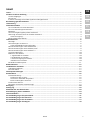 1
1
-
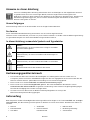 2
2
-
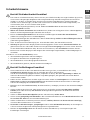 3
3
-
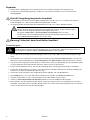 4
4
-
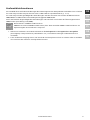 5
5
-
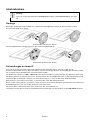 6
6
-
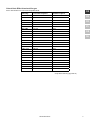 7
7
-
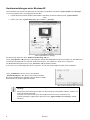 8
8
-
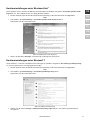 9
9
-
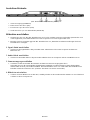 10
10
-
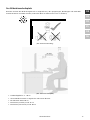 11
11
-
 12
12
-
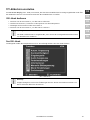 13
13
-
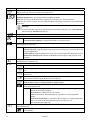 14
14
-
 15
15
-
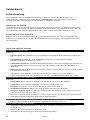 16
16
-
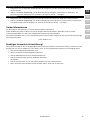 17
17
-
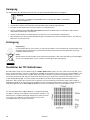 18
18
-
 19
19
-
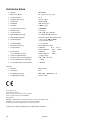 20
20
-
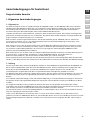 21
21
-
 22
22
-
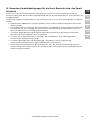 23
23
-
 24
24
-
 25
25
-
 26
26
-
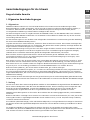 27
27
-
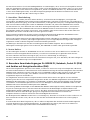 28
28
-
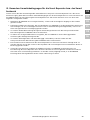 29
29
-
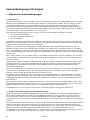 30
30
-
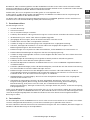 31
31
-
 32
32
-
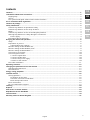 33
33
-
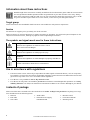 34
34
-
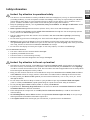 35
35
-
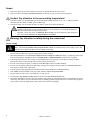 36
36
-
 37
37
-
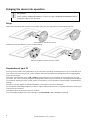 38
38
-
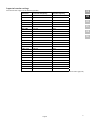 39
39
-
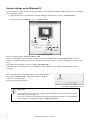 40
40
-
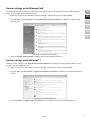 41
41
-
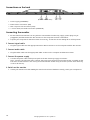 42
42
-
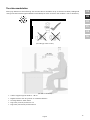 43
43
-
 44
44
-
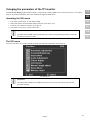 45
45
-
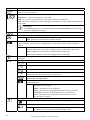 46
46
-
 47
47
-
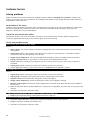 48
48
-
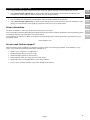 49
49
-
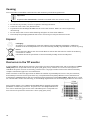 50
50
-
 51
51
-
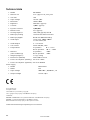 52
52
-
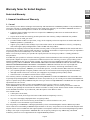 53
53
-
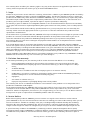 54
54
-
 55
55
-
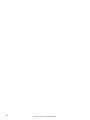 56
56
-
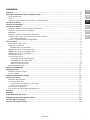 57
57
-
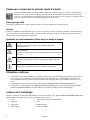 58
58
-
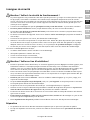 59
59
-
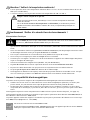 60
60
-
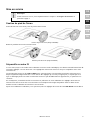 61
61
-
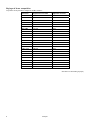 62
62
-
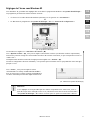 63
63
-
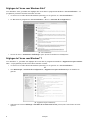 64
64
-
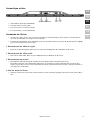 65
65
-
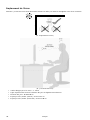 66
66
-
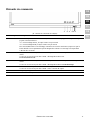 67
67
-
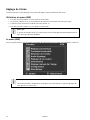 68
68
-
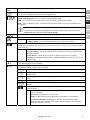 69
69
-
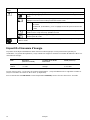 70
70
-
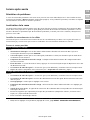 71
71
-
 72
72
-
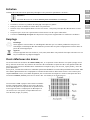 73
73
-
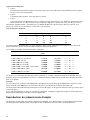 74
74
-
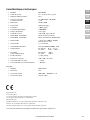 75
75
-
 76
76
-
 77
77
-
 78
78
-
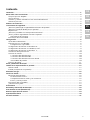 79
79
-
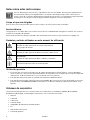 80
80
-
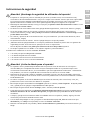 81
81
-
 82
82
-
 83
83
-
 84
84
-
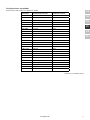 85
85
-
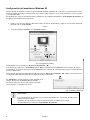 86
86
-
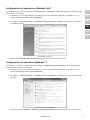 87
87
-
 88
88
-
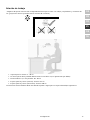 89
89
-
 90
90
-
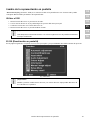 91
91
-
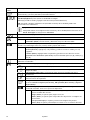 92
92
-
 93
93
-
 94
94
-
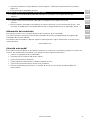 95
95
-
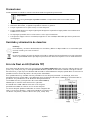 96
96
-
 97
97
-
 98
98
-
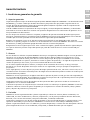 99
99
-
 100
100
-
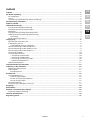 101
101
-
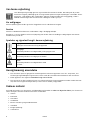 102
102
-
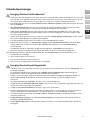 103
103
-
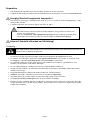 104
104
-
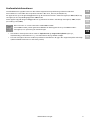 105
105
-
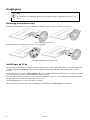 106
106
-
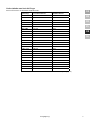 107
107
-
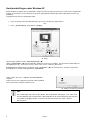 108
108
-
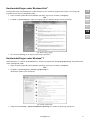 109
109
-
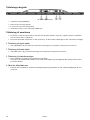 110
110
-
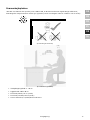 111
111
-
 112
112
-
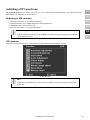 113
113
-
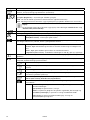 114
114
-
 115
115
-
 116
116
-
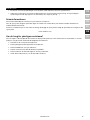 117
117
-
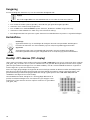 118
118
-
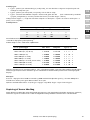 119
119
-
 120
120
-
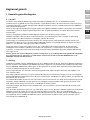 121
121
-
 122
122
-
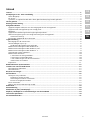 123
123
-
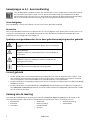 124
124
-
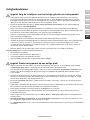 125
125
-
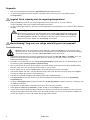 126
126
-
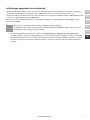 127
127
-
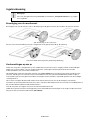 128
128
-
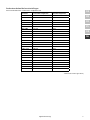 129
129
-
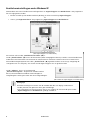 130
130
-
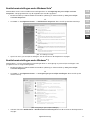 131
131
-
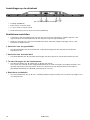 132
132
-
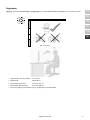 133
133
-
 134
134
-
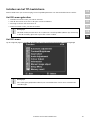 135
135
-
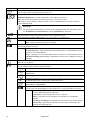 136
136
-
 137
137
-
 138
138
-
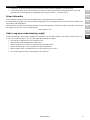 139
139
-
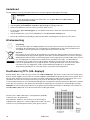 140
140
-
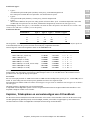 141
141
-
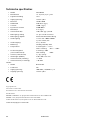 142
142
-
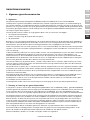 143
143
-
 144
144
-
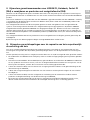 145
145
-
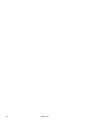 146
146
Medion Akoya P54060 de handleiding
- Categorie
- LED-displays
- Type
- de handleiding
- Deze handleiding is ook geschikt voor
in andere talen
Gerelateerde papieren
Andere documenten
-
Acer AL2021 Handleiding
-
Fujitsu SL 3230T Handleiding
-
Dell S199WFP Gebruikershandleiding
-
YURAKU YUR.VISION YV17WB2 - de handleiding
-
YURAKU YM19GPX Handleiding
-
YURAKU YM19APR Handleiding
-
Fujitsu Siemens Computers L17-4 Handleiding
-
Hama 00011637 de handleiding
-
LOEWE 69468B00 Data papier
-
VOLTCRAFT FSP-11320 Operating Instructions Manual